Western digital WDBACG0020HCH, WDBACG0010HCH User Manual [it]
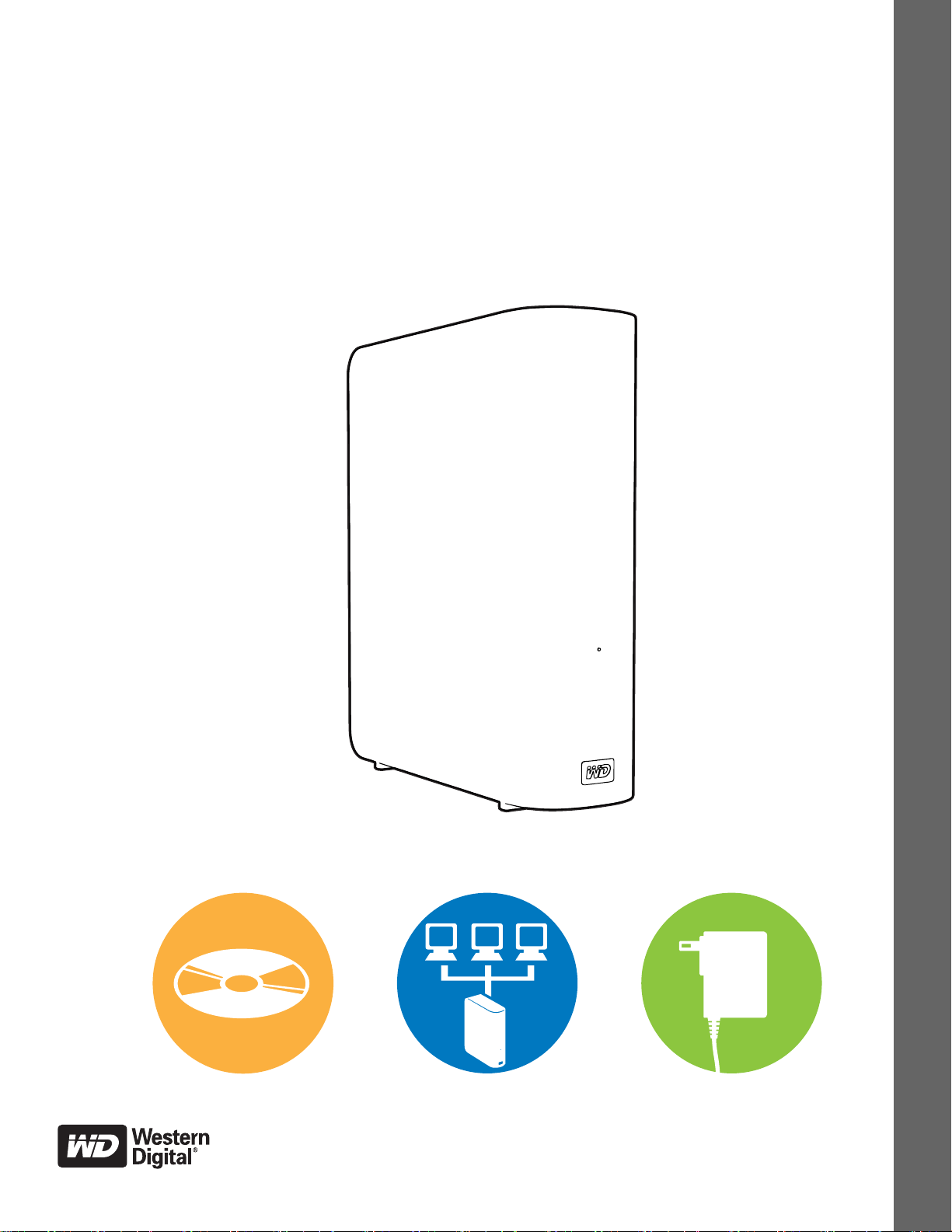
外接桌上型
®
™
My Book Live
使用手冊

WD® 服務與支援
如果您遇到任何問題,請在決定退回本產品之前,先讓我們有機會解決此問題。大部分的
技術支援問題都可透過我們的知識庫或電子郵件支援服務 (http://support.wdc.com) 獲得
解答。如果無法獲得答案,或是有需要的話,請透過下列電話號碼與 WD 聯絡。
在保固期間,您的產品享有 30 天免費電話支援。此 30 天技術支援從您首次與 WD 技術支
援聯絡當日起開始計算。在保固期內您可享有免費的電子郵件支援,並可全天隨時存取我
們廣泛的知識庫。為協助我們提供您最新的功能和服務資訊,請記得在
http://register.wdc.com 線上註冊產品。
存取線上支援
請造訪我們的產品支援網站 (http://support.wdc.com) 並從以下主題中做選擇:
• 下載 – 下載驅動程式和 WD 產品更新。
• 註冊 – 註冊您的 WD 產品以取得最新的更新與特殊優惠。
• 保固與 RMA 服務 – 取得保固、產品更換 (RMA)、RMA 狀態與資料恢復資訊。
• 資料庫 – 依關鍵字、字詞或 Answer ID 進行搜尋。
• 安裝 – 取得有關您 WD 產品或軟體的線上安裝說明。
聯絡 WD 技術支援
當聯絡 WD 要求支援時,請準備好您的 WD 產品序號、系統硬體以及系統軟體版本。
北美 亞太地區
英制
西班牙文
歐洲 (免付費電話) *
歐洲
中東
非洲
* 下列國家提供免付費電話: 奧地利、比利時、丹麥、法國、德國、愛爾蘭、義大利、荷蘭、挪威、西班牙、瑞典、瑞士、
英國。
800.ASK.4WDC
(800.275.4932)
800.832.4778
00800 ASK4 WDEU
(00800 27549338)
+31 880062100
+31 880062100
+31 880062100
澳洲
中國
香港
印度
印尼
日本
韓國
馬來西亞
菲律賓
新加坡
台灣
1 800 42 9861
800 820 6682/+65 62430496
+800 6008 6008
1 800 11 9393 (MNTL)/1 800 200 5789 (Reliance)
011 26384700 (Pilot Line)
+803 852 9439
00 531 650442
02 703 6550
+800 6008 6008/1 800 88 1908/+65 62430496
1 800 1441 0159
+800 6008 6008/+800 608 6008/+65 62430496
+800 6008 6008/+65 62430496
註冊您的 WD 產品
註冊您的 WD 產品以取得最新的更新與特殊優惠。您可到 http://register.wdc.com 或使用
My Book Live 軟體 (請參閱第 57 頁的 「系統設定」)輕鬆註冊您的硬碟機。
ii
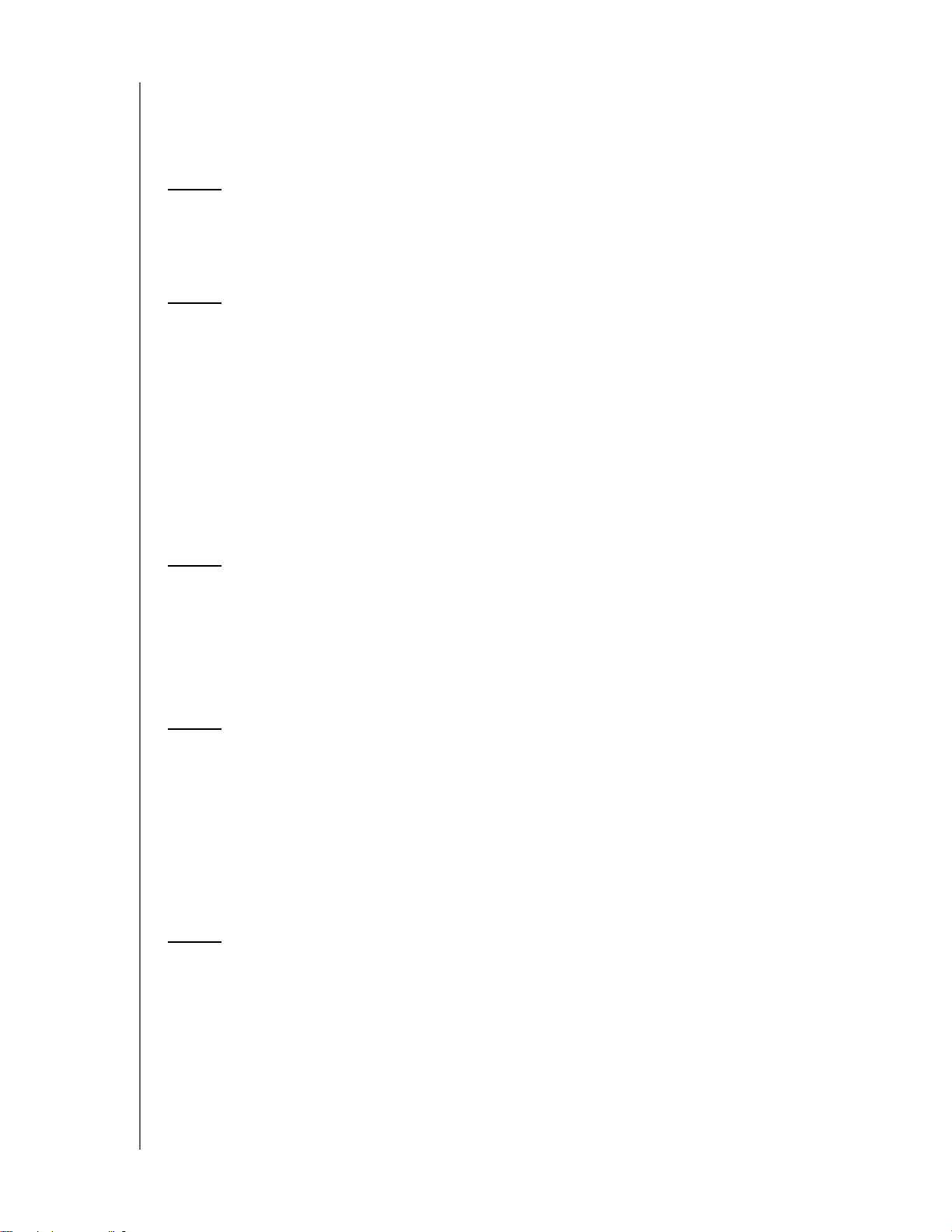
目錄
WD® 服務與支援 . . . . . . . . . . . . . . . . . . . . . . . . . . . . . . . . . . . . . . ii
註冊您的 WD 產品. . . . . . . . . . . . . . . . . . . . . . . . . . . . . . . . . . . . . . ii
1 重要使用者資訊 . . . . . . . . . . . . . . . . . . . . . . . . . . . . . . . 1
重要安全指示 . . . . . . . . . . . . . . . . . . . . . . . . . . . . . . . . . . . . . . . . . 1
記錄您的 WD 產品資訊 . . . . . . . . . . . . . . . . . . . . . . . . . . . . . . . . . . 2
2 產品簡介 . . . . . . . . . . . . . . . . . . . . . . . . . . . . . . . . . . . . 3
關於本硬碟機 . . . . . . . . . . . . . . . . . . . . . . . . . . . . . . . . . . . . . . . . . 3
功能. . . . . . . . . . . . . . . . . . . . . . . . . . . . . . . . . . . . . . . . . . . . . . . . . 3
包裝內容 . . . . . . . . . . . . . . . . . . . . . . . . . . . . . . . . . . . . . . . . . . . . .4
系統需求 . . . . . . . . . . . . . . . . . . . . . . . . . . . . . . . . . . . . . . . . . . . . .6
安裝前的相關說明 . . . . . . . . . . . . . . . . . . . . . . . . . . . . . . . . . . . . . . 7
產品處理防護措施 . . . . . . . . . . . . . . . . . . . . . . . . . . . . . . . . . . . . . . 7
規格. . . . . . . . . . . . . . . . . . . . . . . . . . . . . . . . . . . . . . . . . . . . . . . . . 7
系統檢視圖 . . . . . . . . . . . . . . . . . . . . . . . . . . . . . . . . . . . . . . . . . . .8
目錄
3 連接硬碟機與快速入門 . . . . . . . . . . . . . . . . . . . . . . . . . 9
將硬碟機連接至您的網路 . . . . . . . . . . . . . . . . . . . . . . . . . . . . . . . . 9
透過光碟開始使用 (Mac 和 Windows). . . . . . . . . . . . . . . . . . . . 11
不透過光碟開始使用 (Windows 7/Vista & Mac) . . . . . . . . . . . . . . . 18
我現在可以做什麼? . . . . . . . . . . . . . . . . . . . . . . . . . . . . . . . . . . . 21
4 備份 / 擷取 (WD SmartWare) . . . . . . . . . . . . . . . . . . . 23
WD SmartWare 概述 . . . . . . . . . . . . . . . . . . . . . . . . . . . . . . . . . . . 23
安裝和使用 WD SmartWare 軟體. . . . . . . . . . . . . . . . . . . . . . . . . . 24
WD SmartWare 首頁畫面 . . . . . . . . . . . . . . . . . . . . . . . . . . . . . . . 26
全部備份 . . . . . . . . . . . . . . . . . . . . . . . . . . . . . . . . . . . . . . . . . . . . 27
使用進階備份功能 . . . . . . . . . . . . . . . . . . . . . . . . . . . . . . . . . . . . . 28
擷取備份 . . . . . . . . . . . . . . . . . . . . . . . . . . . . . . . . . . . . . . . . . . . . 32
5 管理 WD 軟體 . . . . . . . . . . . . . . . . . . . . . . . . . . . . . . . 36
自訂 WD SmartWare . . . . . . . . . . . . . . . . . . . . . . . . . . . . . . . . . . . 36
使用 WD 快速檢視捷徑 . . . . . . . . . . . . . . . . . . . . . . . . . . . . . . . . . 38
監視警示 . . . . . . . . . . . . . . . . . . . . . . . . . . . . . . . . . . . . . . . . . . . . 43
MY BOOK LIVE
使用手冊
iii
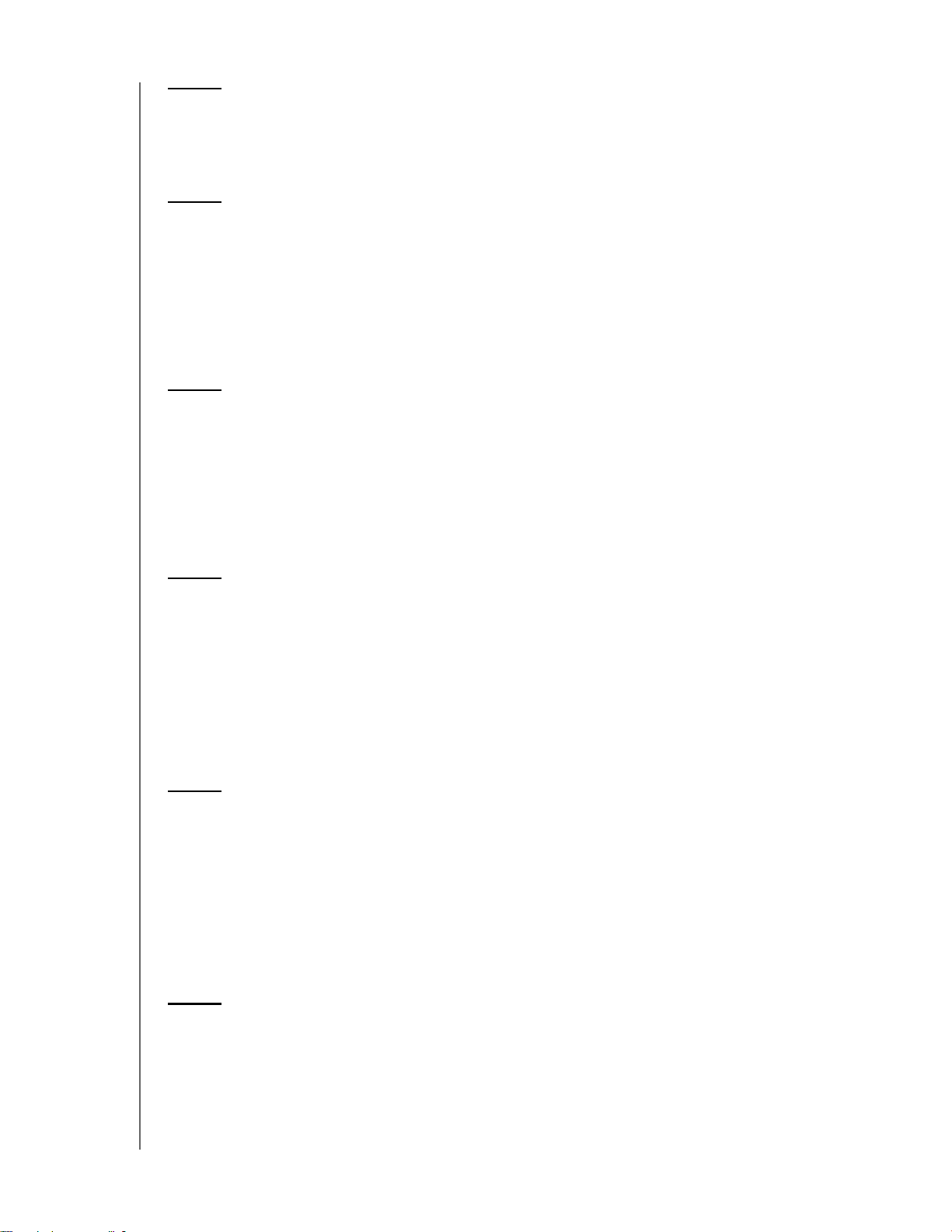
6 不使用 WD SmartWare 備份 . . . . . . . . . . . . . . . . . . . 46
Windows 備份 . . . . . . . . . . . . . . . . . . . . . . . . . . . . . . . . . . . . . . . . 46
Apple Time Machine . . . . . . . . . . . . . . . . . . . . . . . . . . . . . . . . . . . 47
7 My Book Live Dashboard 簡介 . . . . . . . . . . . . . . . . . 52
啟動 My Book Live Dashboard. . . . . . . . . . . . . . . . . . . . . . . . . . . .52
啟動 My Book Live Dashboard. . . . . . . . . . . . . . . . . . . . . . . . . . . .53
瞭解 My Book Live Dashboard. . . . . . . . . . . . . . . . . . . . . . . . . . . .54
取得客戶支援 . . . . . . . . . . . . . . . . . . . . . . . . . . . . . . . . . . . . . . . .55
我現在可以做什麼? . . . . . . . . . . . . . . . . . . . . . . . . . . . . . . . . . . . 56
8 進行 My Book Live 設定. . . . . . . . . . . . . . . . . . . . . . . 57
系統設定 . . . . . . . . . . . . . . . . . . . . . . . . . . . . . . . . . . . . . . . . . . . . 57
網路設定 . . . . . . . . . . . . . . . . . . . . . . . . . . . . . . . . . . . . . . . . . . . . 61
公用程式設定 . . . . . . . . . . . . . . . . . . . . . . . . . . . . . . . . . . . . . . . .62
遠端存取設定 . . . . . . . . . . . . . . . . . . . . . . . . . . . . . . . . . . . . . . . .65
媒體伺服器設定. . . . . . . . . . . . . . . . . . . . . . . . . . . . . . . . . . . . . . . 68
目錄
9 管理使用者 . . . . . . . . . . . . . . . . . . . . . . . . . . . . . . . . . 71
檢視使用者 . . . . . . . . . . . . . . . . . . . . . . . . . . . . . . . . . . . . . . . . . . 71
建立使用者 . . . . . . . . . . . . . . . . . . . . . . . . . . . . . . . . . . . . . . . . . . 72
為使用者建立私有共用 . . . . . . . . . . . . . . . . . . . . . . . . . . . . . . . . . 74
變更使用者密碼. . . . . . . . . . . . . . . . . . . . . . . . . . . . . . . . . . . . . . . 75
編輯使用者設定. . . . . . . . . . . . . . . . . . . . . . . . . . . . . . . . . . . . . . . 75
刪除使用者 . . . . . . . . . . . . . . . . . . . . . . . . . . . . . . . . . . . . . . . . . . 75
10 管理共用 . . . . . . . . . . . . . . . . . . . . . . . . . . . . . . . . . . . 76
檢視共用清單 . . . . . . . . . . . . . . . . . . . . . . . . . . . . . . . . . . . . . . . .76
建立新共用 . . . . . . . . . . . . . . . . . . . . . . . . . . . . . . . . . . . . . . . . . . 77
建立新使用者 . . . . . . . . . . . . . . . . . . . . . . . . . . . . . . . . . . . . . . . .78
將共用設為公用. . . . . . . . . . . . . . . . . . . . . . . . . . . . . . . . . . . . . . . 79
刪除共用 . . . . . . . . . . . . . . . . . . . . . . . . . . . . . . . . . . . . . . . . . . . . 79
開啟共用 . . . . . . . . . . . . . . . . . . . . . . . . . . . . . . . . . . . . . . . . . . . . 80
11 檢視備份清單. . . . . . . . . . . . . . . . . . . . . . . . . . . . . . . . 81
檢視備份清單 . . . . . . . . . . . . . . . . . . . . . . . . . . . . . . . . . . . . . . . .81
刪除備份 . . . . . . . . . . . . . . . . . . . . . . . . . . . . . . . . . . . . . . . . . . . . 82
MY BOOK LIVE
使用手冊
iv
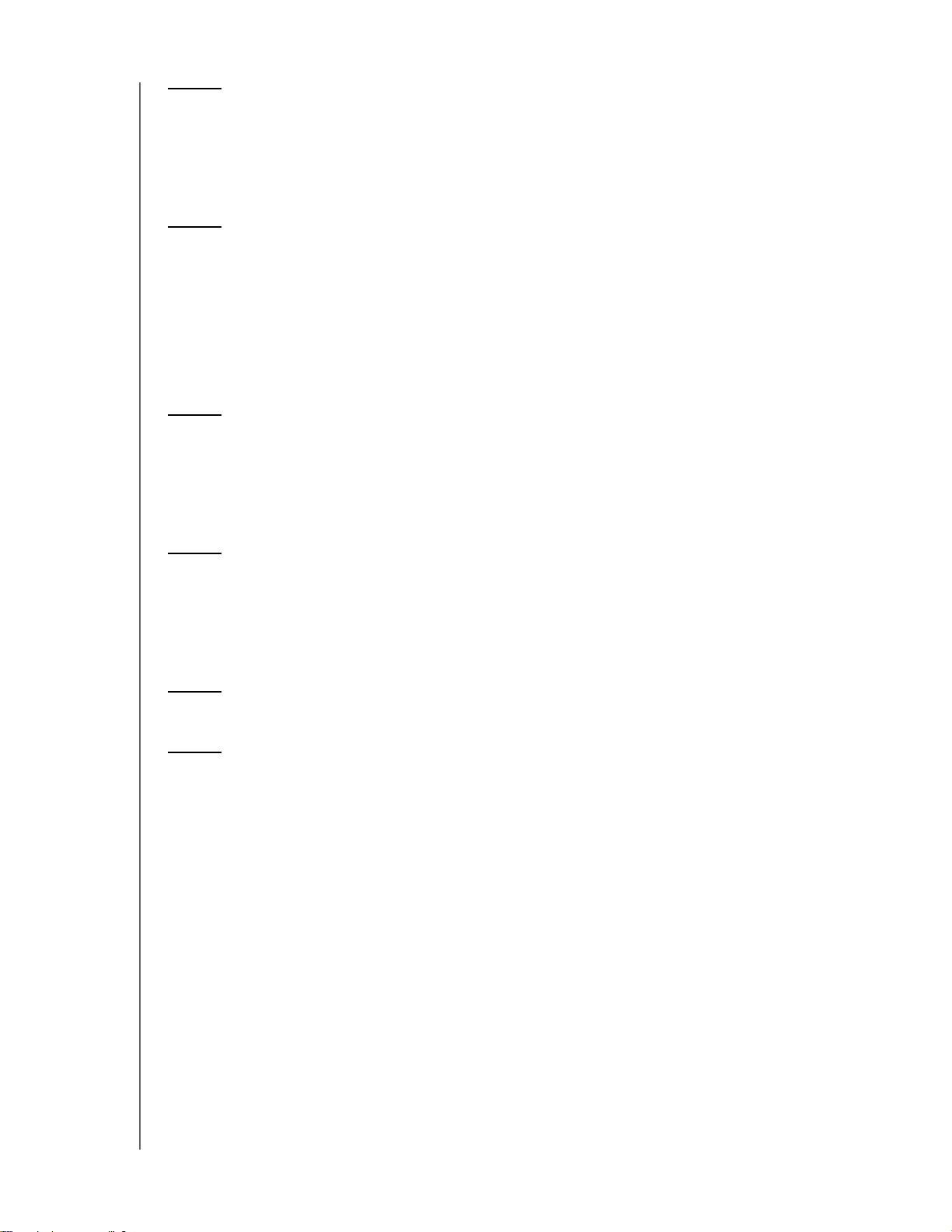
12 遠端存取您的 My Book Live. . . . . . . . . . . . . . . . . . . . 83
MioNet® 概觀 . . . . . . . . . . . . . . . . . . . . . . . . . . . . . . . . . . . . . . . . 83
使用 MioNet Web (註冊後) . . . . . . . . . . . . . . . . . . . . . . . . . . . . 83
使用 WD Photos 存取 My Book Live . . . . . . . . . . . . . . . . . . . . . . . 87
13 播放 / 串流化影片、相片和音樂 . . . . . . . . . . . . . . . . . 91
媒體伺服器簡介. . . . . . . . . . . . . . . . . . . . . . . . . . . . . . . . . . . . . . . 91
支援的媒體類型. . . . . . . . . . . . . . . . . . . . . . . . . . . . . . . . . . . . . . . 92
媒體儲存 . . . . . . . . . . . . . . . . . . . . . . . . . . . . . . . . . . . . . . . . . . . . 92
從媒體播放器存取 My Book Live . . . . . . . . . . . . . . . . . . . . . . . . . . 93
使用 iTunes 存取 My Book Live . . . . . . . . . . . . . . . . . . . . . . . . . . . 99
14 故障排除 . . . . . . . . . . . . . . . . . . . . . . . . . . . . . . . . . . 101
首要步驟核對清單 . . . . . . . . . . . . . . . . . . . . . . . . . . . . . . . . . . . . 101
重設 My Book Live. . . . . . . . . . . . . . . . . . . . . . . . . . . . . . . . . . . . 101
特定問題和解決方式 . . . . . . . . . . . . . . . . . . . . . . . . . . . . . . . . . . 102
目錄
15 法規與保固資訊 . . . . . . . . . . . . . . . . . . . . . . . . . . . . . 104
法規遵循 . . . . . . . . . . . . . . . . . . . . . . . . . . . . . . . . . . . . . . . . . . . 104
取得維修 . . . . . . . . . . . . . . . . . . . . . . . . . . . . . . . . . . . . . . . . . . . 105
有限保固 . . . . . . . . . . . . . . . . . . . . . . . . . . . . . . . . . . . . . . . . . . . 106
字彙表 . . . . . . . . . . . . . . . . . . . . . . . . . . . . . . . . . . . . . . . . 107
索引. . . . . . . . . . . . . . . . . . . . . . . . . . . . . . . . . . . . . . . . . . 110
MY BOOK LIVE
使用手冊
v
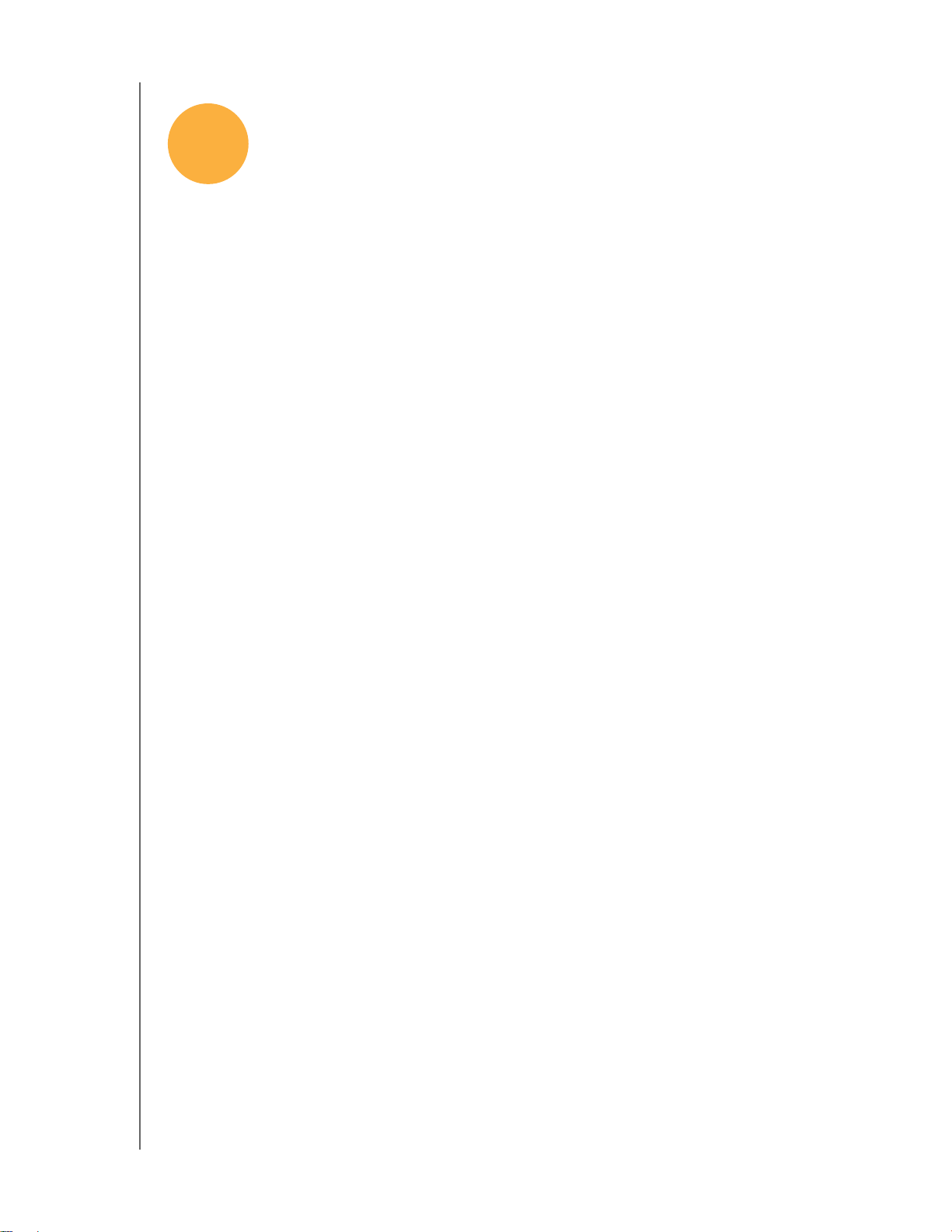
重要使用者資訊
1
重要使用者資訊
重要安全指示
記錄您的 WD 產品資訊
重要安全指示
本裝置的設計與製造可確保個人安全使用。不當使用可能會導致觸電或起火的危
險。若您遵照以下程序進行安裝、使用和維護,本裝置的安全防護功能將可確保您
的安全。
請遵循本產品標示的所有警告和指示。
在清潔前,請先將本產品的電源線從牆壁插座拔掉。請勿使用液體清潔劑或
噴霧清潔劑。請使用濕布進行清潔。
使用本產品時請遠離任何液體。
請勿將本產品置於不穩的表面上。產品可能會掉落,導致嚴重損壞。
請勿使產品掉落。
請勿阻擋機殼背面或底端的插槽和開口;為確保適當通風和產品可靠運作,
以及保護產品不過熱,這些開口不得阻擋或覆蓋住。使硬碟機朝上直立也有
助於防止過熱。
本產品僅可接通貼標上所註明的電源類型。如不確定可用的電源類型,請向
經銷商或電力公司查詢。
請勿將任何物品擱置在電源線上。請勿將本產品放置在電源線會被踩到的
地方。
本產品如需使用延長線,請確定延長線上接插的設備之總額定電流不超過延
長線的額定電流。此外,也請確定牆壁插座上接插的所有產品之總額定電流
不超過保險絲額定電流。
切勿從機殼插槽擠進任何物品,因為這可能會碰觸到危險的電壓點或使零組
件短路,導致火災或電擊。
如有下列情況,請從牆壁插座拔掉本產品的電源線,請合格的維修人員進行
維修:
- 電源線或插頭損壞或磨損。
- 液體潑灑到產品上。
- 產品遭雨淋或受潮。
- 按照操作說明使用產品,但產品未正常運作。請僅按照操作說明所述調整控制功
能,因為不當調整可能會損壞產品,也會增加專業技術人員修復產品所需的工作量。
- 產品掉落或機殼受損。
- 如果產品效能出現異常變化,請聯絡 WD 客戶支援:http://support.wdc.com 。
MY BOOK LIVE
使用手冊
1
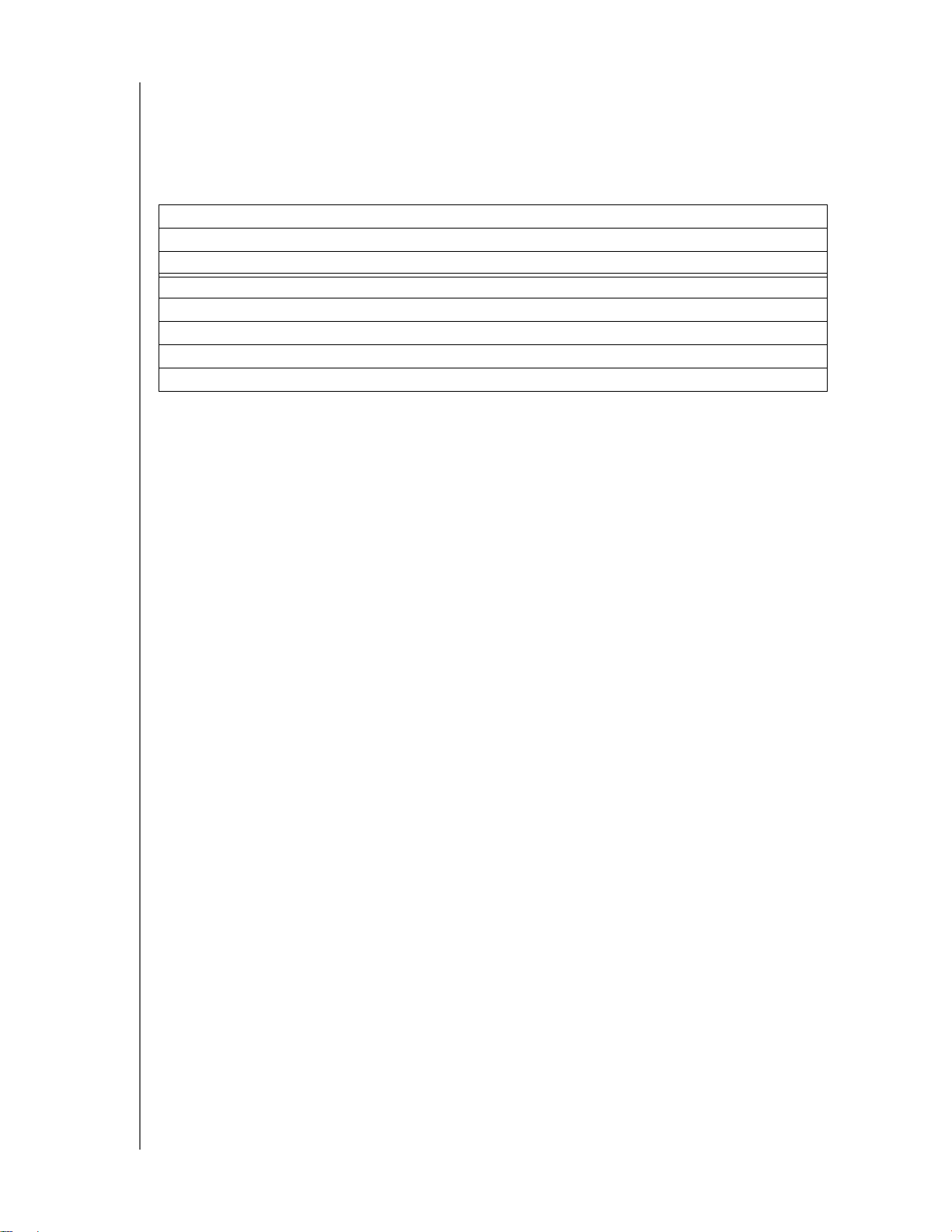
重要使用者資訊
記錄您的 WD 產品資訊
請在下表中寫下您全新 WD 產品的序號和型號,您可在裝置底部的標籤上找到此項
資訊。此外,請寫下購買日期和其他附註事項,例如您的作業系統與版本。在您設
定及要求技術支援時,必須提供此項資訊。
序號:
型號:
購買日期:
系統與軟體附註事項:
MY BOOK LIVE
使用手冊
2
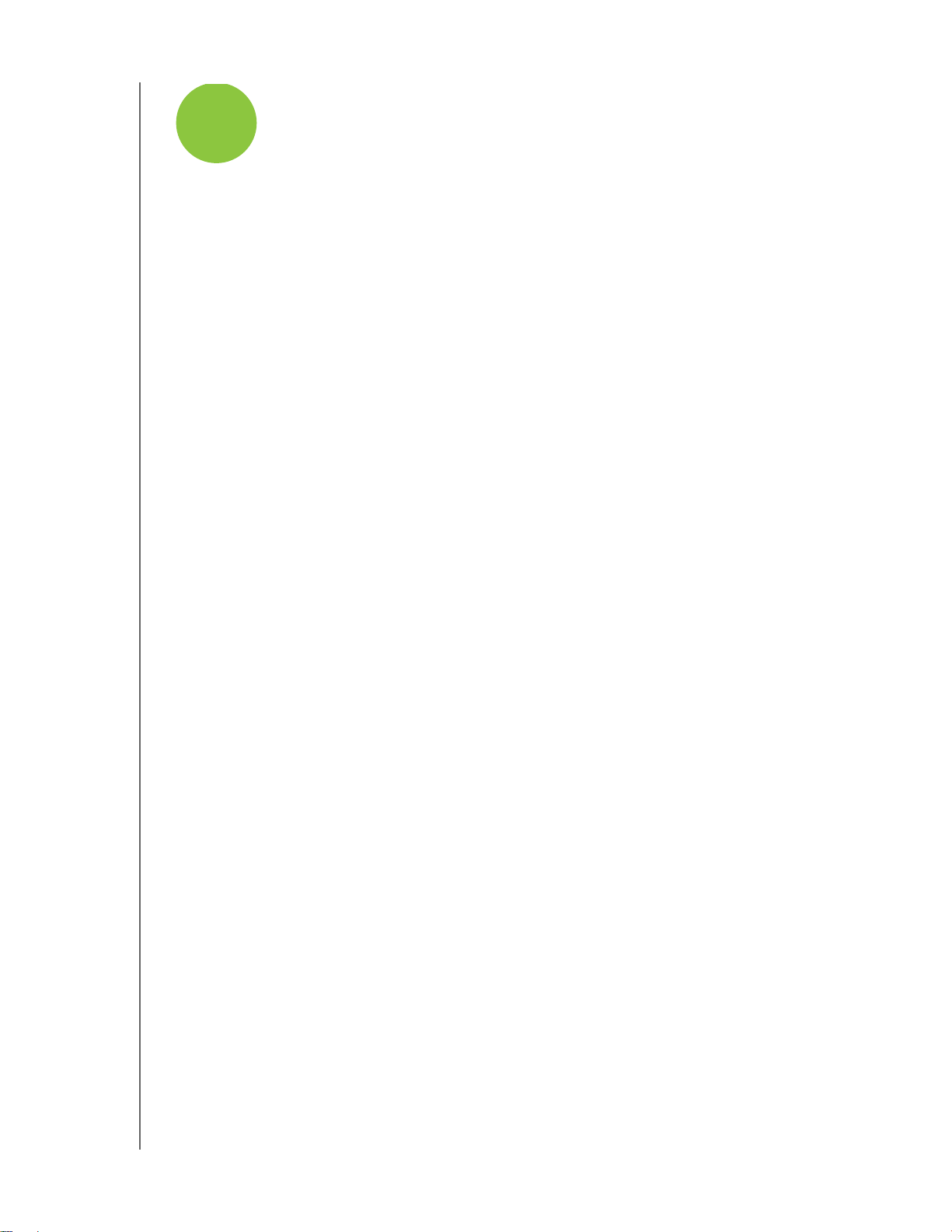
產品簡介
2
關於本硬碟機
功能
包裝內容
系統需求
安裝前的相關說明
產品處理防護措施
規格
系統檢視圖
產品簡介
關於本硬碟機
歡迎使用您的 My Book Live 家庭網路磁碟機,這是一款高速網路連接儲存系統,體
積小巧不佔空間。本系統配備採用 WD GreenPower Technology™ 的 WD 硬碟機,
可快速冷卻和節省電力。此種高速介面可為小型辦公室或家庭使用者提供優異效
能,適合透過您的網路備份和分享檔案。透過 My Book Live,您也可以將影音媒體
內容串流至多個媒體播放器。
簡化您的數位生活,將您的影片、音樂、相片和檔案整合在單一位置,與您網路上
的任何人分享,不論使用的是 Mac® 或 PC 電腦。將您 Mac 和 PC 電腦的所有內容
備份至單一安全的位置,透過網際網路安全存取檔案,將您的影片串流至您的娛樂
中心,並使用您的 Apple iPhone®、iPod touch® 或 iPad™ 展示您的相片。
本使用手冊提供逐步安裝指示以及其他有關 WD 產品的重要資訊。本使用手冊的翻
譯版本及更新可從 http://products.wdc.com/updates 下載。有關本產品的更多資訊
與最新消息,請造訪我們的網站 http://www.wdc.com/ 。
功能
簡化您的數位生活 – 將您的家庭影片、音樂、相片和重要檔案儲存在單一安全位
置。減少 USB 隨身碟、CD 和 DVD 的使用量。
安裝簡單,在您的網路上可輕鬆找到 – 彈指間就能完成安裝。只要幾分鐘的時間就
能開始使用。Mac、Windows® Vista® 和 Windows 7 電腦在數秒內就能自動找到您
的 My Book Live 硬碟機。如果您使用 Windows XP,只需使用我們簡單的 Discovery
軟體就能讓您的系統輕鬆設定本硬碟機。
在您的無線網路上分享您的影音媒體資料 – 將硬碟機插入您的網路路由器,如此任
何人都能從您家庭網路上的 Windows 或 Mac 電腦透過無線方式存取資料。
MY BOOK LIVE
使用手冊
3
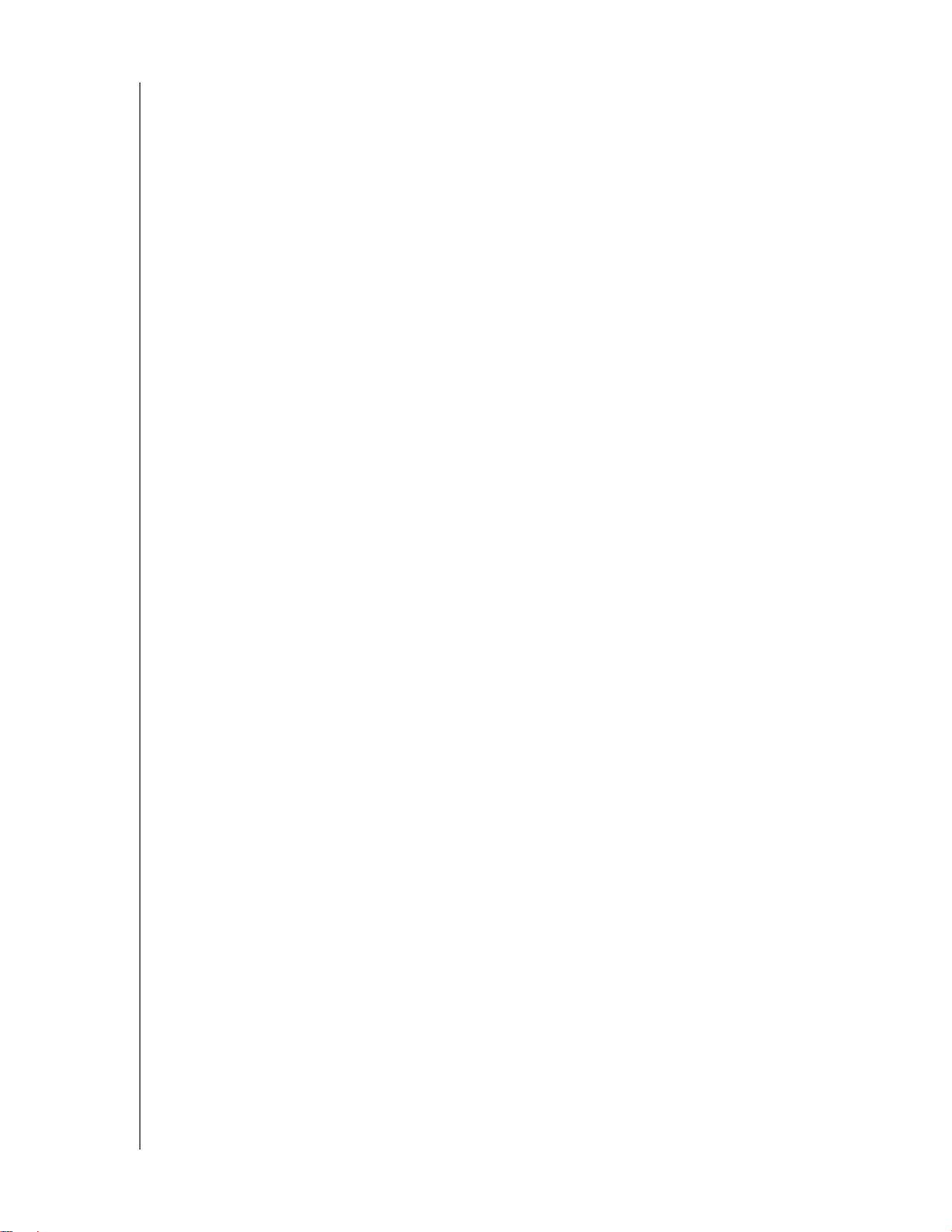
產品簡介
使用 Windows 專用的 WD SmartWare™ 自動備份 – 將您所有家庭電腦上的資料
備份至單一可靠的位置。每次儲存檔案時,就能立即加以備份。您甚至還可透過無
線或您的 WiFi 網路備份 Windows 電腦。只要按幾下滑鼠,就可將遺失、受損或舊
的檔案還原至其原始位置。
®
與 Apple
Time Machine™ 相容 – Mac 電腦使用者可運用 Apple Time Machine 備
份軟體的所有功能來保護其資料。透過 WiFi 網路以無線方式將您的所有 Mac 電腦
備份至單一位置。
安全遠端存取 – 從任何地方都可使用 WD 的 MioNet® 遠端存取技術,透過網際網
路存取檔案。以安全的方式,即使在外面也能輕鬆存取並與朋友和家人分享相片與
文件。
在您家中的任何電腦上播放音樂 – 本硬碟機包含 iTunes
®
伺服器支援,讓您可以集
中儲存您的音樂和影片收藏,並將之串流至 Mac 或 PC。
使用 iPhone 展示您的相片 – 使用您的 iPhone、iPod touch 或 iPod 快速存取儲存
在您家庭網路磁碟機上的所有相片。下載免費的 WD Photos 相片檢視應用程式並展
示您的所有相片,而不會佔用您 Apple 裝置上過多的空間。
在家中的任何地方都能串流化數位影音媒體資料 – 在電視上觀看女兒的生日影片或
展示您的渡假投影片。內建的媒體伺服器會將音樂、相片和影片串流至任何 DLNA
認證的多媒體裝置,例如 WD TV® Live™ HD 媒體播放器、Blu-ray Disc™ 播 放 器、
Xbox 360® 或 PlayStation® 3。DLNA 1.5 & UPnP 認證。
先進的效能 – 本產品採用最新發展的乙太網路晶片技術作為設計基礎,讀取速度可
高達 100 MBps。此速度是現今大部分同級消費性網路磁碟機的 4 倍。
輕鬆自訂磁碟機設定 – 使用這款簡單的 My Book Live Dashboard 軟體來定義裝
置與網路設定、設定使用者、建立公用和私有共用,以及啟用遠端存取、iTunes、
WD Photos 和 TwonkyMedia™ 伺服器。
包裝內容
My Book Live 家庭網路磁碟機
Ethernet 纜線
AC 電源變壓器
安裝與軟體光碟
快速安裝指南
MY BOOK LIVE
使用手冊
4
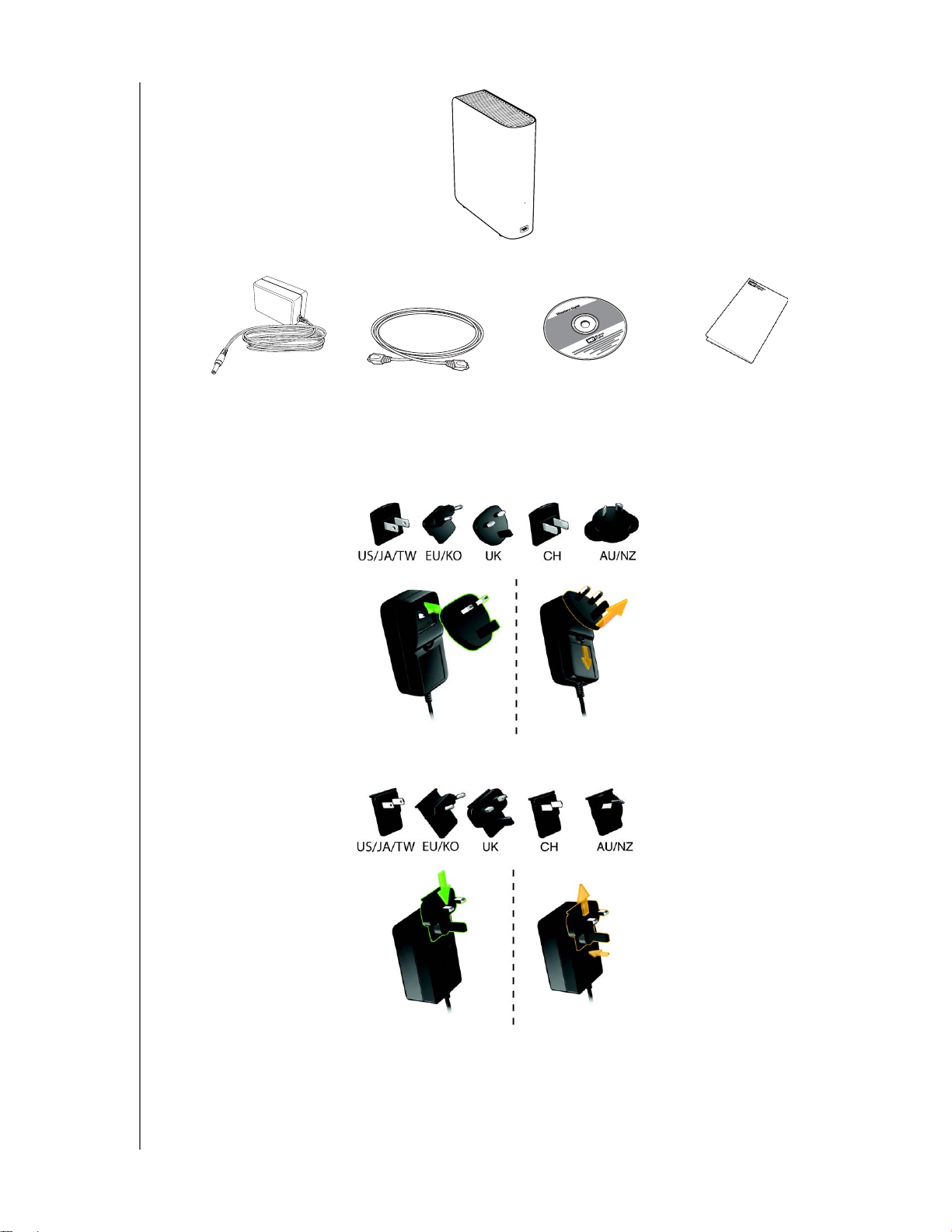
My Book Live
家庭網路磁碟機
產品簡介
AC 變壓器 * Ethernet 纜線 安裝應用程式軟體光碟
與使用手冊
萬用 AC 變壓器配置
快速安裝指南
MY BOOK LIVE
使用手冊
5
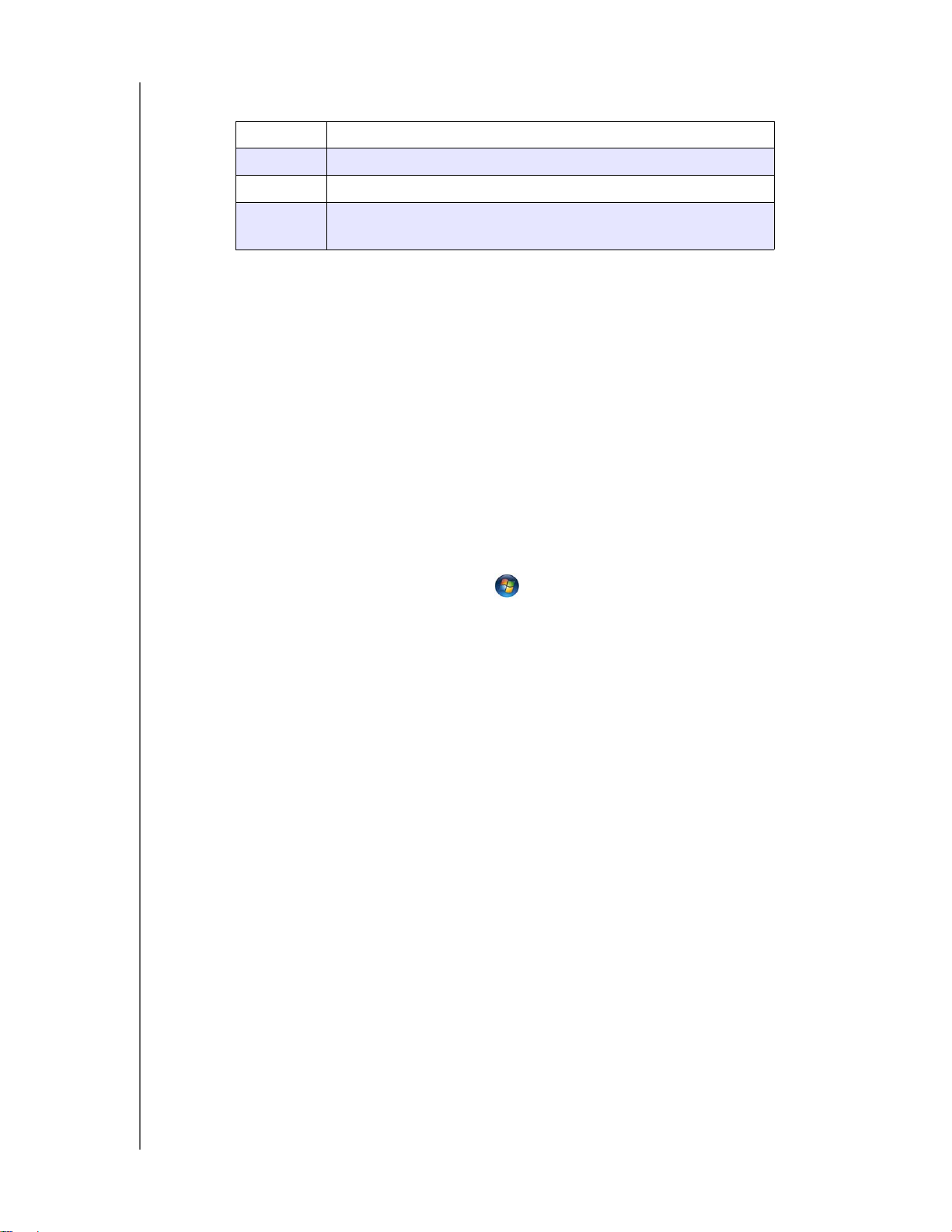
如需本產品選購配件的更多資訊,請造訪:
美國 www.shopwd.com 或 www.wdstore.com
加拿大 www.shopwd.ca 或 www.wdstore.ca
歐洲 www.shopwd.eu 或 www.wdstore.eu
其他地區 聯絡您所在地區的 WD 技術支援。如需技術支援聯絡清單,請造
訪 http://support.wdc.com 並參見知識庫答覆 ID 1048。
系統需求
作業系統
產品簡介
Windows
• Windows XP
•Windows Vista
•Windows 7
注意:
相容性可能會視電腦的硬體配置及作業系統而有所不同。
Mac OS X
•Leopard
• Snow Leopard
®
®
™
為取得最佳效能與可靠性,請安裝最新更新版本和 service pack (SP):
對於 Windows 使用者,請至開始或 功能表然後選擇 Windows Update。
對於 Mac 使用者,請至 Apple 功能表然後選擇軟體更新。
網頁瀏覽器
本產品支援在 Windows 平台上使用 Internet Explorer 7.0 和更新版本
本產品支援在 Mac 平台上使用 Safari 4.0 和更新版本
支援在 Windows 和 Mac 平台上使用 Firefox 3.6 和更新版本
區域網路
路由器 / 交換器或直接連接 (建議使用 Gigabit 以供最佳效能)。
廣域網路
透過 MioNet 和 WD Photos 進行遠端存取時需使用寬頻網際網路連線。
MY BOOK LIVE
使用手冊
6
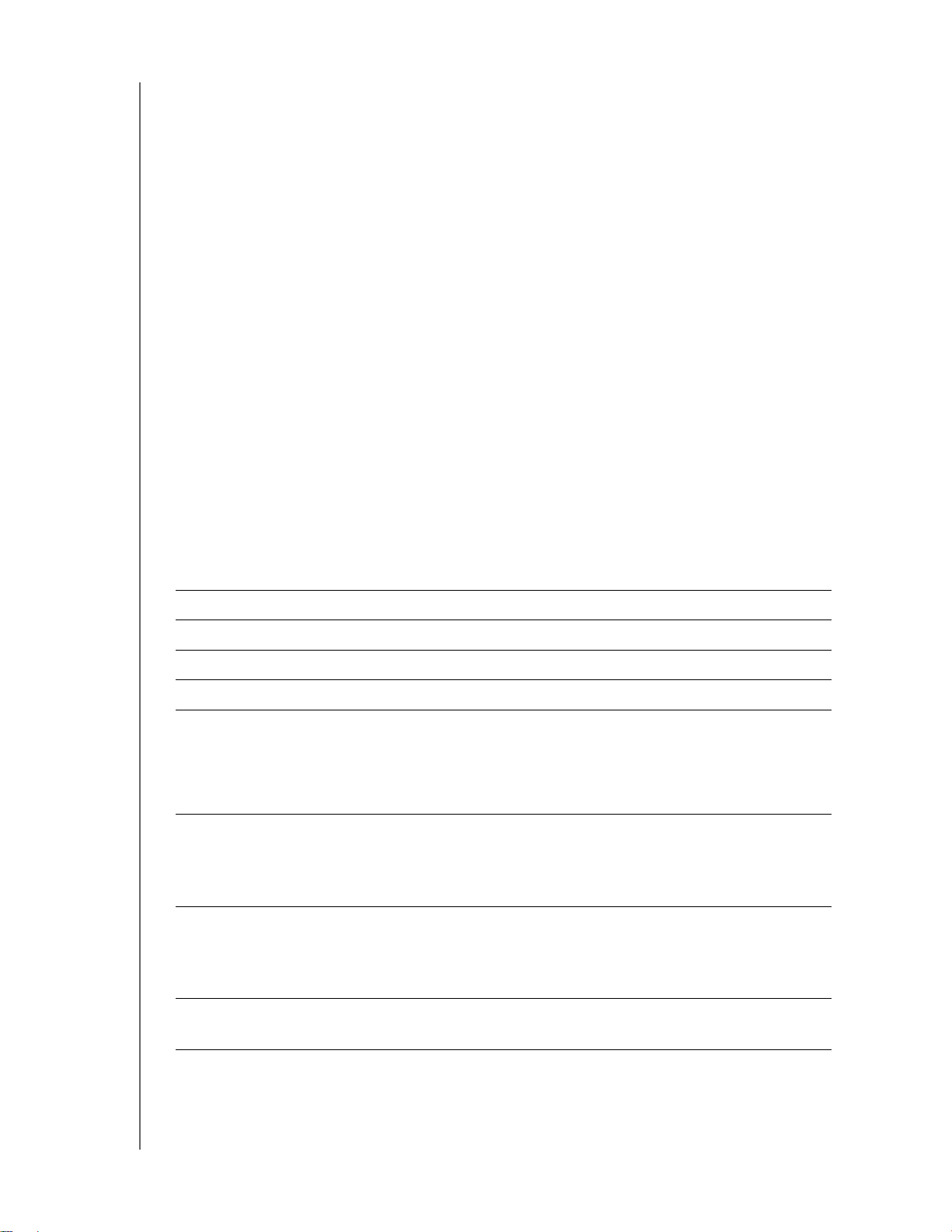
產品簡介
安裝前的相關說明
在拆開包裝和安裝系統之前,請先選擇適當的地方來安裝系統,如此可讓系統達到
最高的效率。選擇位置時,請考慮下列因素:
靠近接地電源插座
乾淨且無塵
堅固且不會震動的表面
通風良好、機殼背面或底端的插槽和開口保持順暢無阻礙,而且遠離熱源
遠離電氣設備 (如冷氣、收音機和電視發射器)所產生的電磁場
產品處理防護措施
WD 產品是精密的儀器,將本產品從包裝中取出以及安裝時必須小心處理。處理不
當、遭受撞擊或震動都可能會使硬碟機受損。將外接儲存產品從包裝中取出以及安
裝時請注意以下防護措施:
請勿摔落或敲擊本硬碟機。
在電源開啟下,請勿移動本硬碟機。
請勿將本硬碟機當成可攜式裝置使用。
規格
乙太網路 高效能 (10/100/1000) 十億位元乙太網路連線
內部硬碟機 WD 3.5 吋 SATA 硬碟機
支援的通訊協定 CIFS/SMB、NFS、FTP、AFP
I/O 連接埠 乙太網路 (RJ-45) 連接埠
支援的用戶端
實機尺寸 長度: 54.9 吋(139.45 公釐)
電源 輸入電壓: 100 V 至 240 V AC
溫度 作業溫度: 5 至 35°C (41 至 95°F)
Windows XP
Windows Vista
Windows 7
Mac OS X Leopard
Mac OS
X Snow Leopard
寬度: 1.97 吋(50 公釐)
高度: 6.5 吋(164.0 公釐)
重量: 2.2 磅(1.01 公斤)
輸入頻率: 50 至 60 Hz
輸出電壓: 12 V DC、1.5 A
電源: 18 W
非作業溫度: -20 至 65°C (-4 至 149°F)
MY BOOK LIVE
使用手冊
7
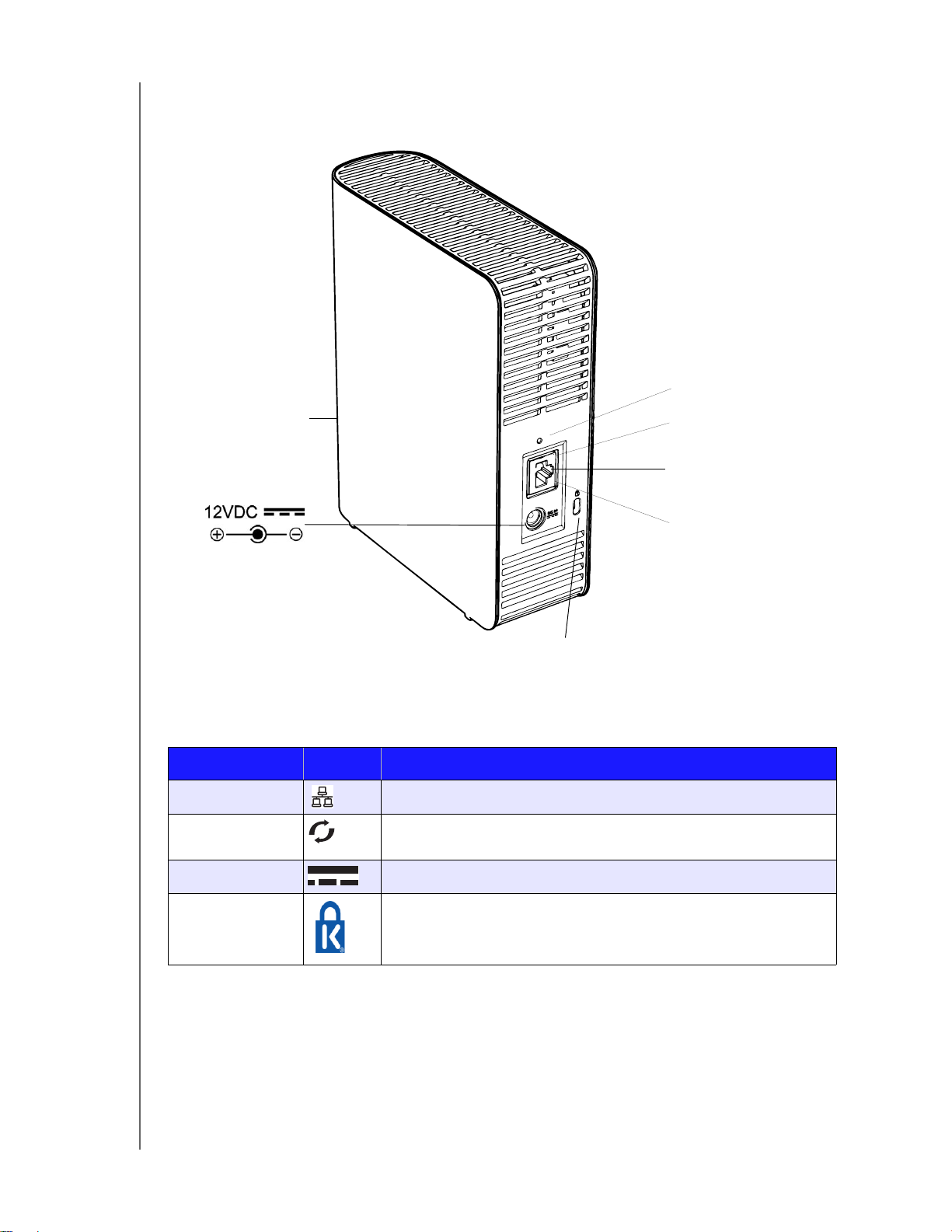
系統檢視圖
產品簡介
重設按鈕
多色 LED
活動 LED
乙太網路連接埠
連結 LED
Kensington®
防盜安全鎖孔
元件 圖示 描述
乙太網路連接埠 將裝置連接至區域網路。
重設按鈕 還原裝置的設定,例如管理員使用者名稱和密碼。相關資訊請參閱
第 101 頁的 「重設 My Book Live」。
電源連接埠 將裝置連接至 AC 變壓器和電源插座。
Kensington 防盜安
全鎖孔
MY BOOK LIVE
使用手冊
為確保硬碟機安全,本裝置配備防盜安全鎖孔,可支援標準
Kensington 防護鋼纜。
如需更多資訊,請造訪 http://www.kensington.com/ 。
8
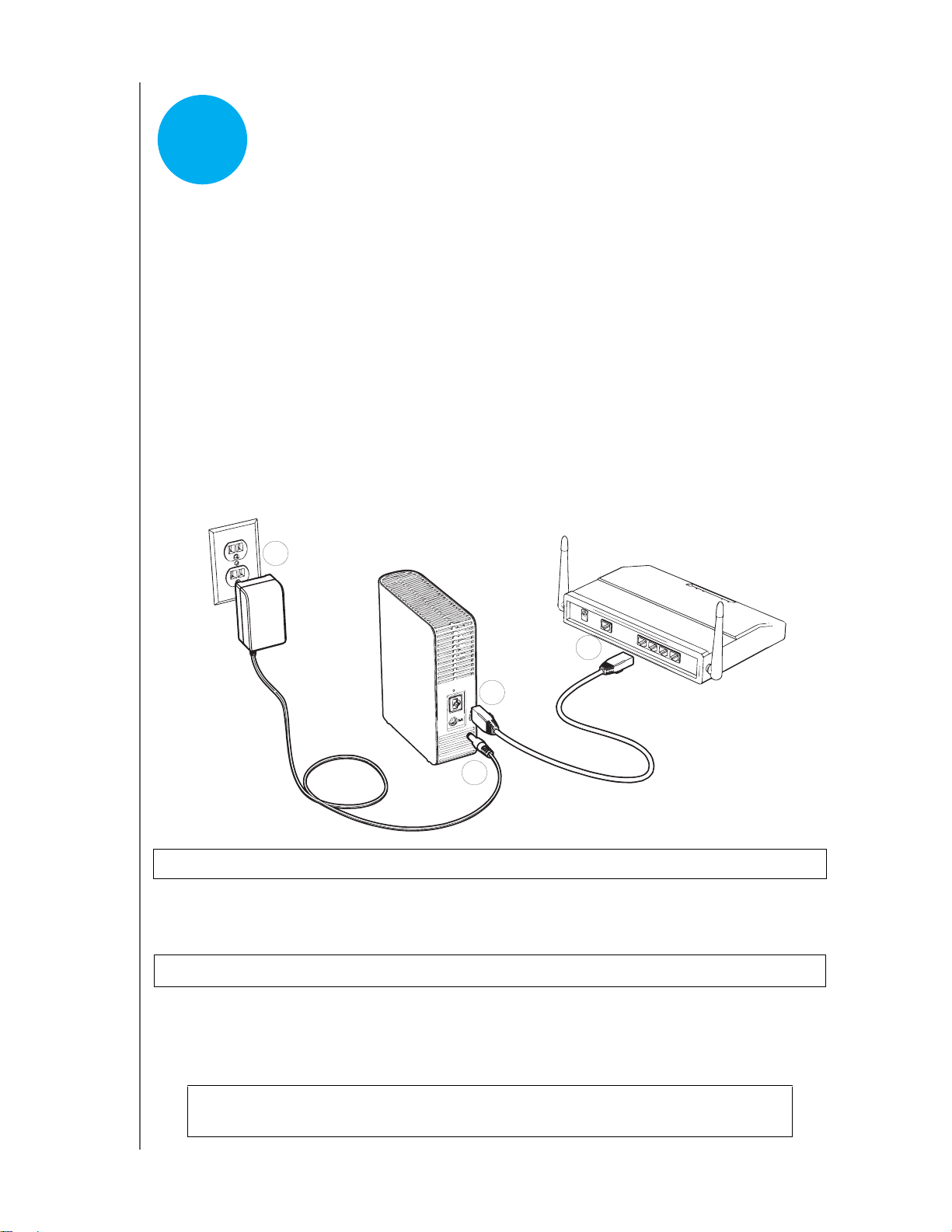
連接硬碟機與快速入門
3
將硬碟機連接至您的網路
透過光碟開始使用 (Mac 和 Windows)
不透過光碟開始使用 (Windows 7/Vista & Mac)
我現在可以做什麼?
連接硬碟機與快速入門
將硬碟機連接至您的網路
設定 My Book Live 硬碟機十分簡單 – 您只需將它連接至您的家庭或小型辦公室網
路。硬碟機正面和背面上的 LED 可讓您了解連線是否正常運作。
注意:
實體連接硬碟機
如需有關安全關機與中斷連接硬碟機的資訊,請參閱第 43 頁的 「關機」或
第 63 頁的 「重新開機 / 關機」。
4
2
1
3
重要:為避免過熱,請確定硬碟機為直立放置,如上圖所示。
請依照下列步驟,將 My Book Live 連接到家庭或小型辦公室網路。
1. 將乙太網路纜線的一端連接至本硬碟機背面的乙太網路連接埠。
警告!為符合 Class B 排放標準,請使用隨附的含遮蔽乙太網路纜線。
2. 將乙太網路纜線的另一端直接連接至路由器或網路交換器連接埠。
3. 將變壓器的一端連接至本硬碟機背面的電源插槽。
4. 將電源變壓器插入電源插座。 裝置會自動啟動。
重要:等到 My Book Live 硬碟機完成啟動 (約需 3 分鐘)後,再設定硬碟機。
當 LED 穩定亮起綠燈時,表示硬碟機已準備就緒。
MY BOOK LIVE
使用手冊
9
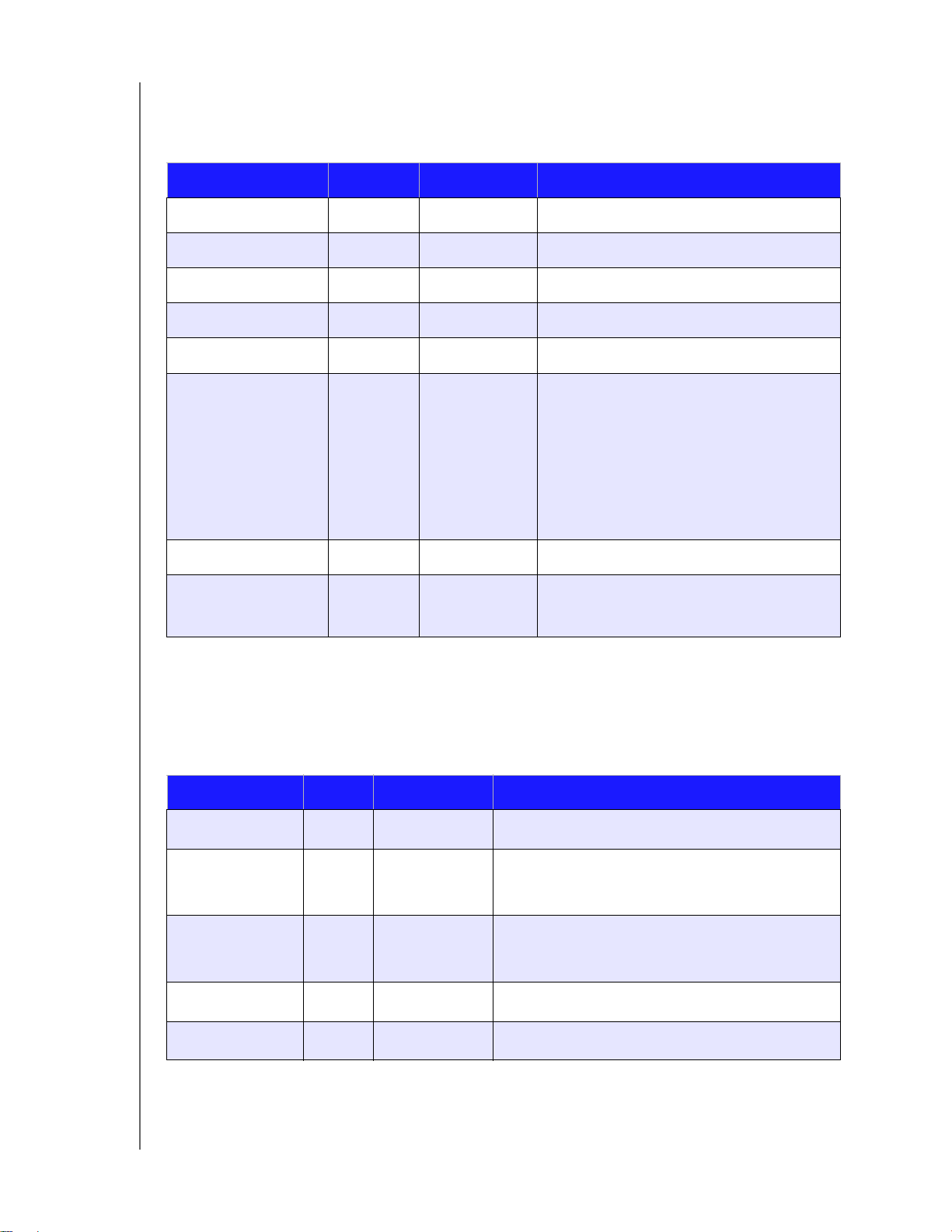
連接硬碟機與快速入門
檢查前面板 LED
下表說明前面板的 3 色 (紅色 / 綠色 / 藍色) LED 行為。
狀態 顏色 外觀顯示 狀態描述
關閉電源 無 顯示硬碟機是否已插電。
啟動電源 藍色 穩定亮起 當您啟動裝置電源時就會顯示。
開機 黃色 穩定亮起 硬碟機已開始載入作業系統 (OS)。
就緒 綠色 穩定亮起 OS 現已準備就緒。
活動 綠色 閃爍 裝置正在讀取自或寫入至硬碟機 (HDD)。
故障 / 需要採取動作 紅色 穩定亮起 以下故障會觸發此狀態:
• 網路纜線未連接
• 磁碟 SMART 故障
• 超過磁碟溫度警告臨界值(溫度太低或
太高)
• 資料磁碟區不存在
• 系統磁碟區不存在
待命 藍色 穩定亮起 裝置處於 HDD 待機模式。
軟體 / 韌體更新 白色
(看起來可能
有點像紫色)
穩定亮起 目前正在更新韌體。
檢查背面面板 (網路) LED
下表說明網路狀態和活動 LED。
注意:
狀態
連結中斷 連結 熄滅 未連接纜線或硬碟機,或連結的另一端未運作。
連結運作正常 –
10/100 Mbps
連結運作正常 –
1000 Mbps
連結閒置 活動 熄滅 活動通訊不在進行中。
檢視連接埠時,LED 在底部;上方的 LED 是活動 LED,下方的是連結 LED。
LED
連結 黃色 纜線已連接,且連結的兩端已成功建立通訊。網
連結 綠色 纜線已連接,且連結的兩端已成功建立通訊。網
外觀顯示 狀態描述
路訊號交涉速度為 10/100 Mbps。
路訊號交涉速度為 1000 Mbps。
連結忙碌 活動 綠色 – 閃爍 活動通訊目前在進行中。
MY BOOK LIVE
使用手冊
10
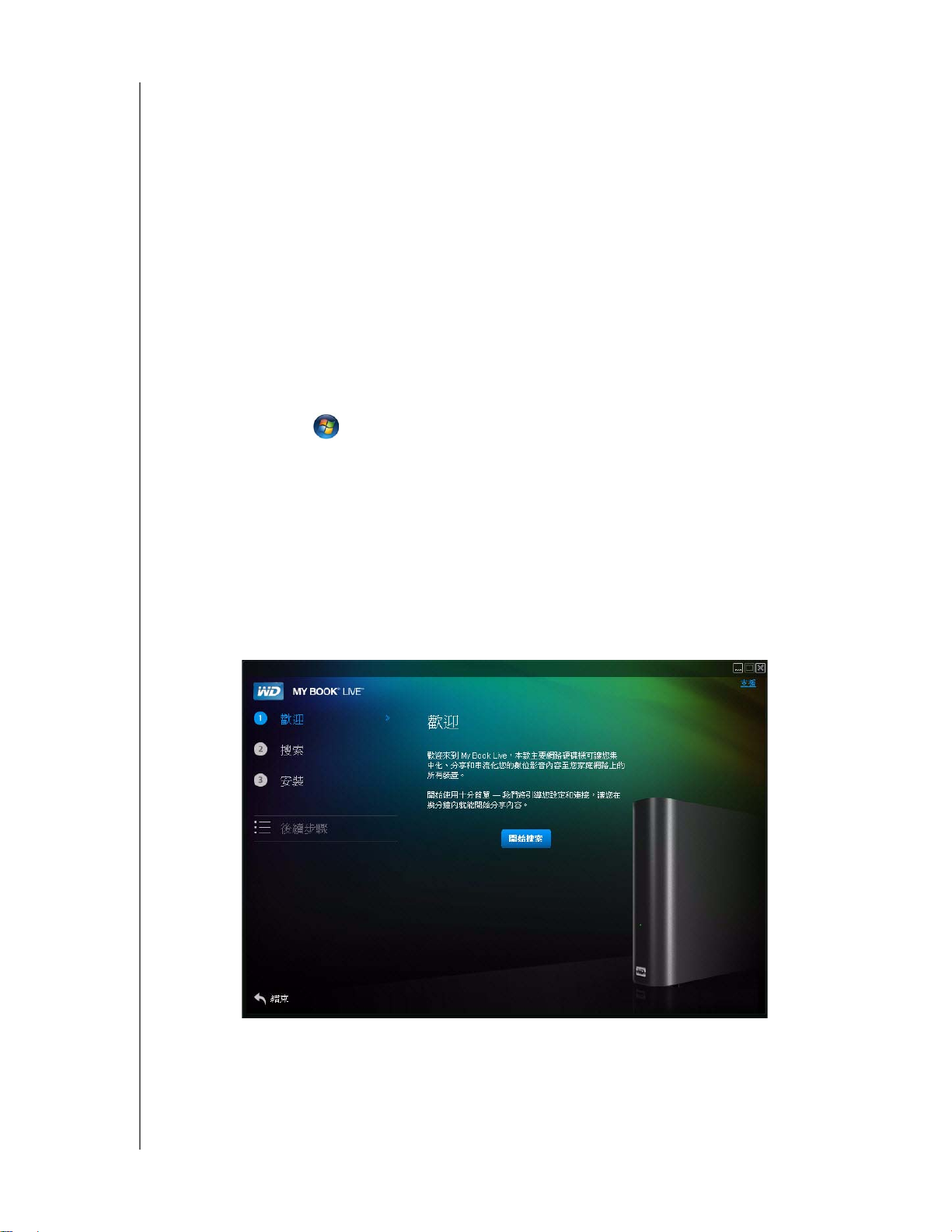
連接硬碟機與快速入門
透過光碟開始使用 (Mac 和 Windows)
針對 Windows 和 Mac OS X,在實際連接硬碟機後,將產品光碟插入,以便在網路
上搜索到此硬碟機並開始使用它。
使用 Windows XP
如果已啟用自動播放功能,將會出現 My Book Live 歡迎畫面。如果出現訊息
詢問您是否要執行安裝檔,請連按兩下 Setup.exe。
如果已停用自動播放功能,請按一下開始 > 電腦,然後在裝置中含有卸除式
存放裝置之下找到 WD My Book Live CD 光碟機。連按兩下該光碟,然後連
按兩下 Setup.exe 即可顯示 My Book Live 歡迎畫面。
使用 Windows Vista/Windows 7
1. 按一下開始或 > 電腦,然後在裝置中含有卸除式存放裝置之下找到 My Book
Live CD 光碟機。
2. 連按兩下該光碟,然後連按兩下 Setup.exe 即可顯示 My Book Live 歡迎畫面。
使用 Mac Leopard/Snow Leopard
連按兩下 My Book Live CD,然後連按兩下 My Book Live Setup 即可顯示 My Book
Live 歡迎畫面。
My Book Live 歡迎畫面
MY BOOK LIVE
使用手冊
11
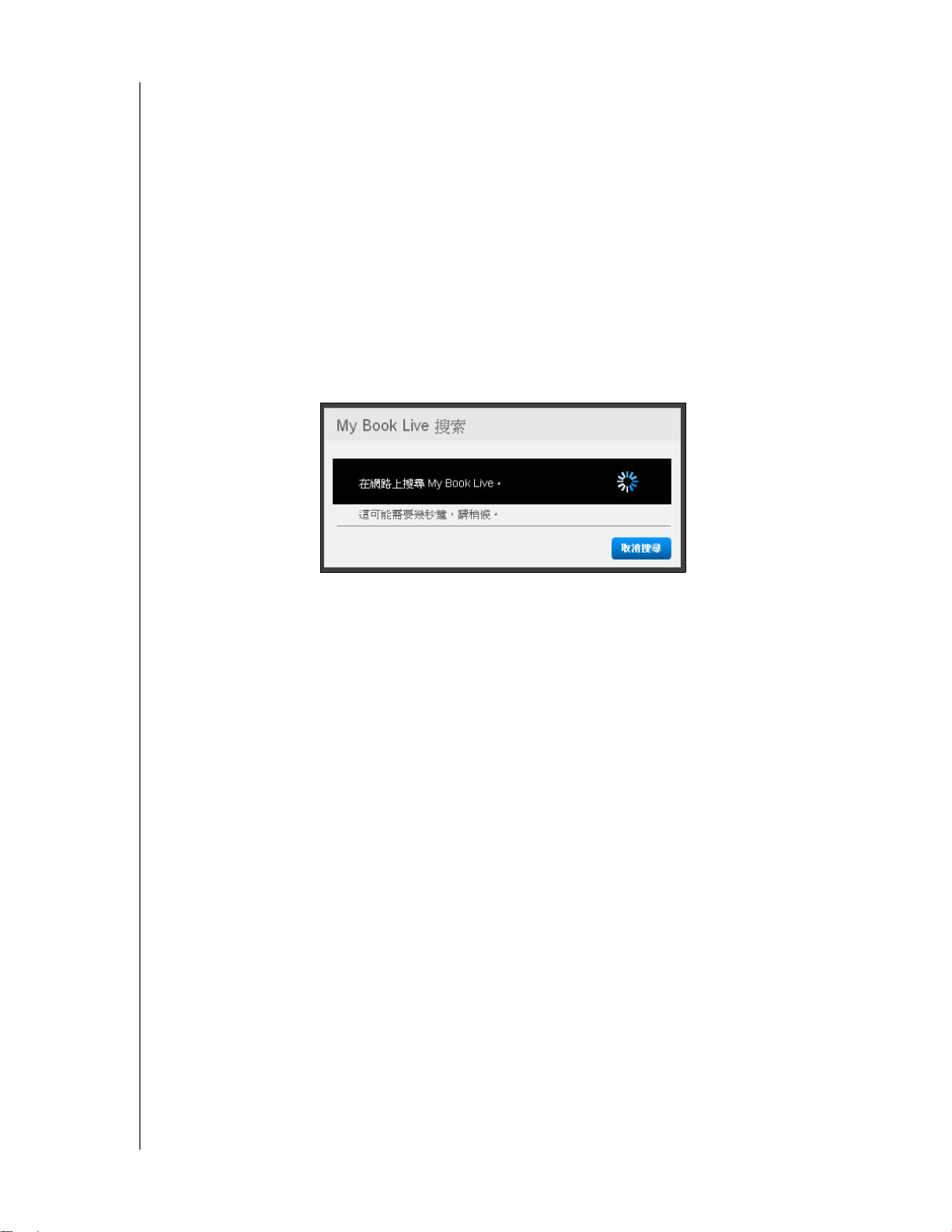
搜索並連接您的磁碟機
在歡迎畫面中,以管理員身份:
在網路上搜索並指派磁碟機代號給 My Book Live 磁碟機。
安裝 WD 快速檢視以方便存取磁碟機、磁碟機狀態及其他選項。
使用後續步驟功能來導覽基本程序,例如備份檔案和進行磁碟機設定。
連接硬碟機與快速入門
注意:
非管理員的使用者可以搜索磁碟機、存取 My Book Live Dashboard 和開啟
Public 共用。
步驟 1: 搜索 My Book Live 磁碟機
1. 在歡迎畫面中,按一下開始搜索按鈕。出現 My Book Live 搜索進度畫面,顯示
可能需要的時間。
注意:
注意:
如果在網路上找到 My Book Live 磁碟機,將會出現找到 My Book Live 的畫
當系統在處理資訊 (例如儲存設定)時,會出現處理中圖示。
按一下取消搜索連結將會顯示如何連接畫面,協助您將磁碟機連接至網路。
面,並顯示預設說明與指派的磁碟機代號。在導覽面板中,搜索旁邊會出現
核取符號。
注意:
My Book Live 畫面提供一些有用的功能:
- 字詞旁出現 i 表示有相關的工具提示。
- 將滑鼠移至工具提示上方,即可顯示該選項或用語的詳細資訊。
- 畫面右上角的支援連結可連接至您光碟上的說明檔。
MY BOOK LIVE
使用手冊
12
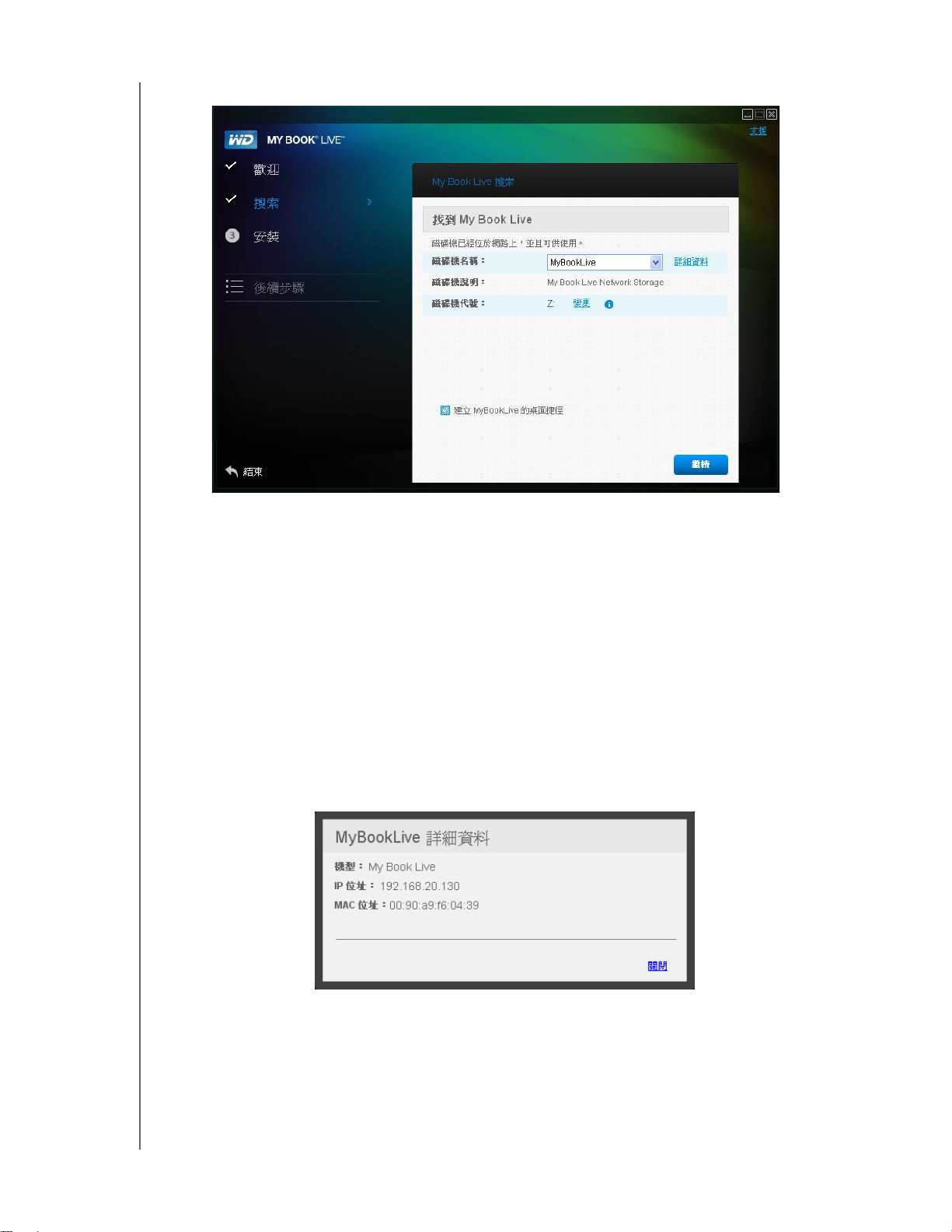
連接硬碟機與快速入門
- 如要結束此畫面,按一下頁面左下角的結束連結,或鍵盤上的 ESC 鍵即可。
如果在網路上找不到 My Book Live,將會出現如何連接畫面。請繼續執行
第 17 頁的 「連接與故障排除」。
注意:
如果搜索到多個磁碟機,請從磁碟機名稱下拉式清單中選擇您的 My Book
光碟會啟用 Windows XP 防火牆中的 UPnP Framework(如果之前尚未啟用
的話)。您必須啟用 UPnP Framework 才能使搜索程序偵測到您的磁碟機。
有關啟用 UPnP Framework 的更多資訊,請參閱
http://support.microsoft.com/kb/886257#8 。
Live。畫面會在磁碟機說明中顯示預設說明。
注意:
當您使用 My Book Live Dashboard (請參閱第 58 頁的 「一般」)設定磁碟
機時,可變更此名稱和說明。
2. 如要顯示磁碟機內容,請按一下詳細資料連結。快顯視窗會列出機型、IP 位址和
MAC 位址。按一下關閉連結。
MY BOOK LIVE
使用手冊
13
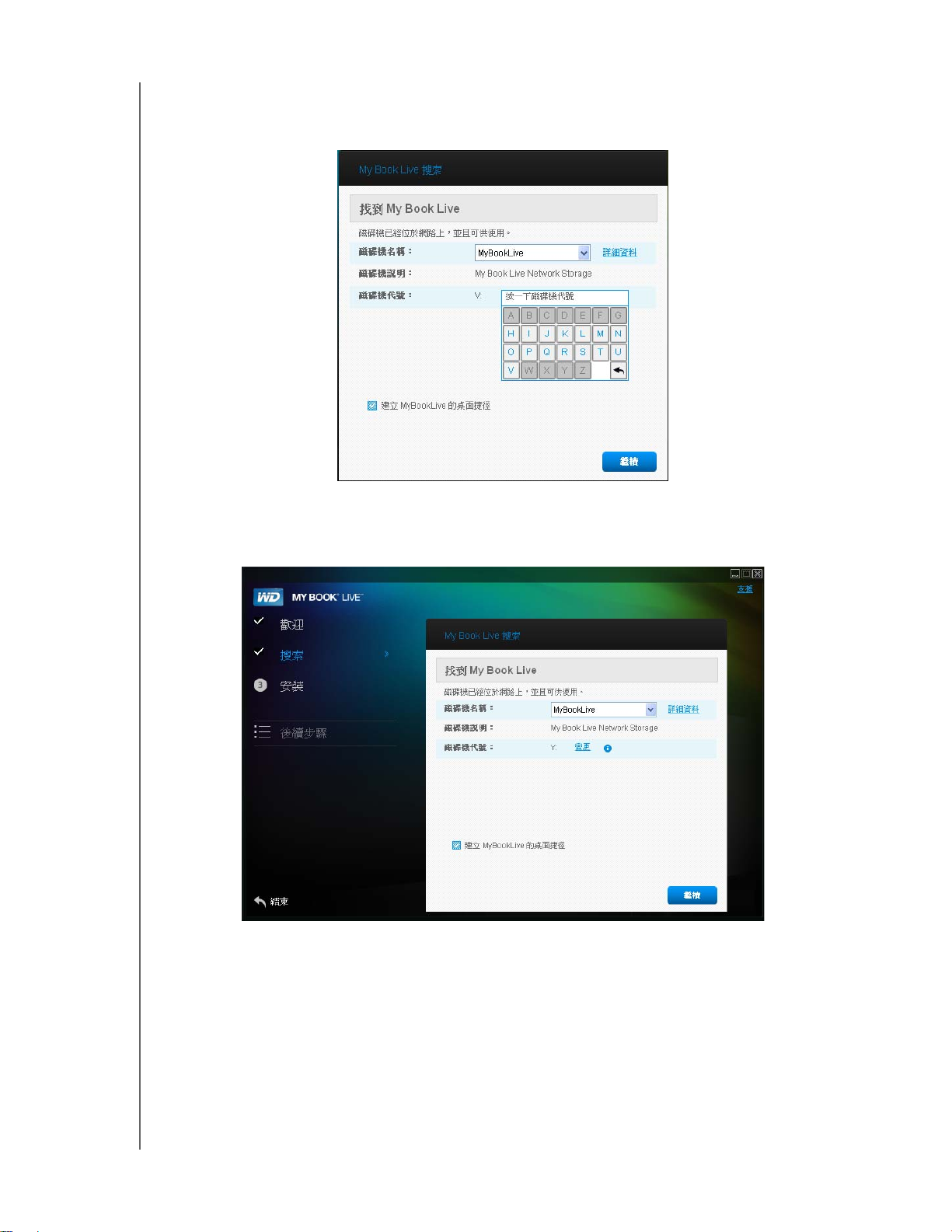
連接硬碟機與快速入門
3. 磁碟機代號顯示在您網路中下一個可用來對應至磁碟機的磁碟機代號。如果您
要對應其他字母,請按一下變更連結,然後在表格中的任一個白色方塊中選擇
所需的字母:
在選擇磁碟機代號後,此畫面就會關閉。如要關閉而不變更磁碟機代號,請按一
下表格右下角的箭頭 (或按下 Enter 或 Esc)。
找到 My Book Live 畫面再次出現:
4. 如要在桌面上建立對應磁碟機的捷徑,在 Windows 中,選擇 建立磁碟機的桌面
捷徑核取方塊;在 Mac 上,選擇為 MyBookLive 製作替身核取方塊。按一下
繼續按鈕。安裝 WD 快速檢視畫面出現。
注意:
MY BOOK LIVE
使用手冊
如要繼續但不安裝 WD 快速檢視,請按一下略過並跳到後續步驟連結,然後
繼續進行第 16 頁的 「步驟 3: 執行後續步驟」。您可在稍後按下導覽面板
中的安裝,即可安裝 WD 快速檢視。
14
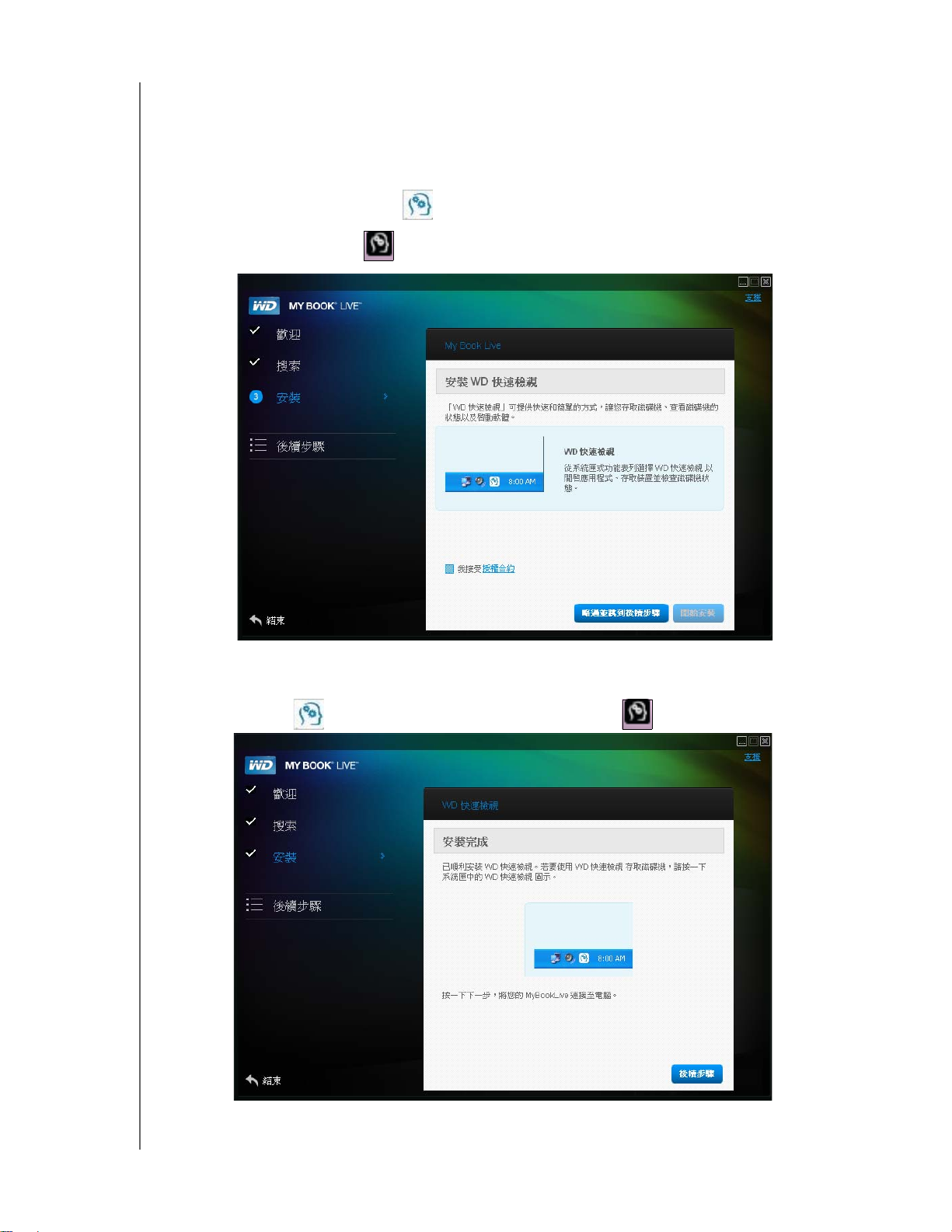
連接硬碟機與快速入門
步驟 2: 安裝 WD 快速檢視
WD 快速檢視會在 Windows 系統匣或 Mac OS X 功能表列中安裝 WD 快速檢視
圖示,如此您就可執行重要功能,例如啟動 WD SmartWare 或快速檢查磁碟機
狀態。
Windows 圖示為藍色 。
Mac 圖示為黑色 。
1. 按一下授權合約連結,然後在閱讀完合約內容後,按一下我接受核取方塊。
2. 按一下開始安裝按鈕。進度列會顯示,直到出現安裝完成畫面。Windows 系統匣
現在會出現 圖示;Mac OS X 功能表列則會出現 圖示。
MY BOOK LIVE
使用手冊
15
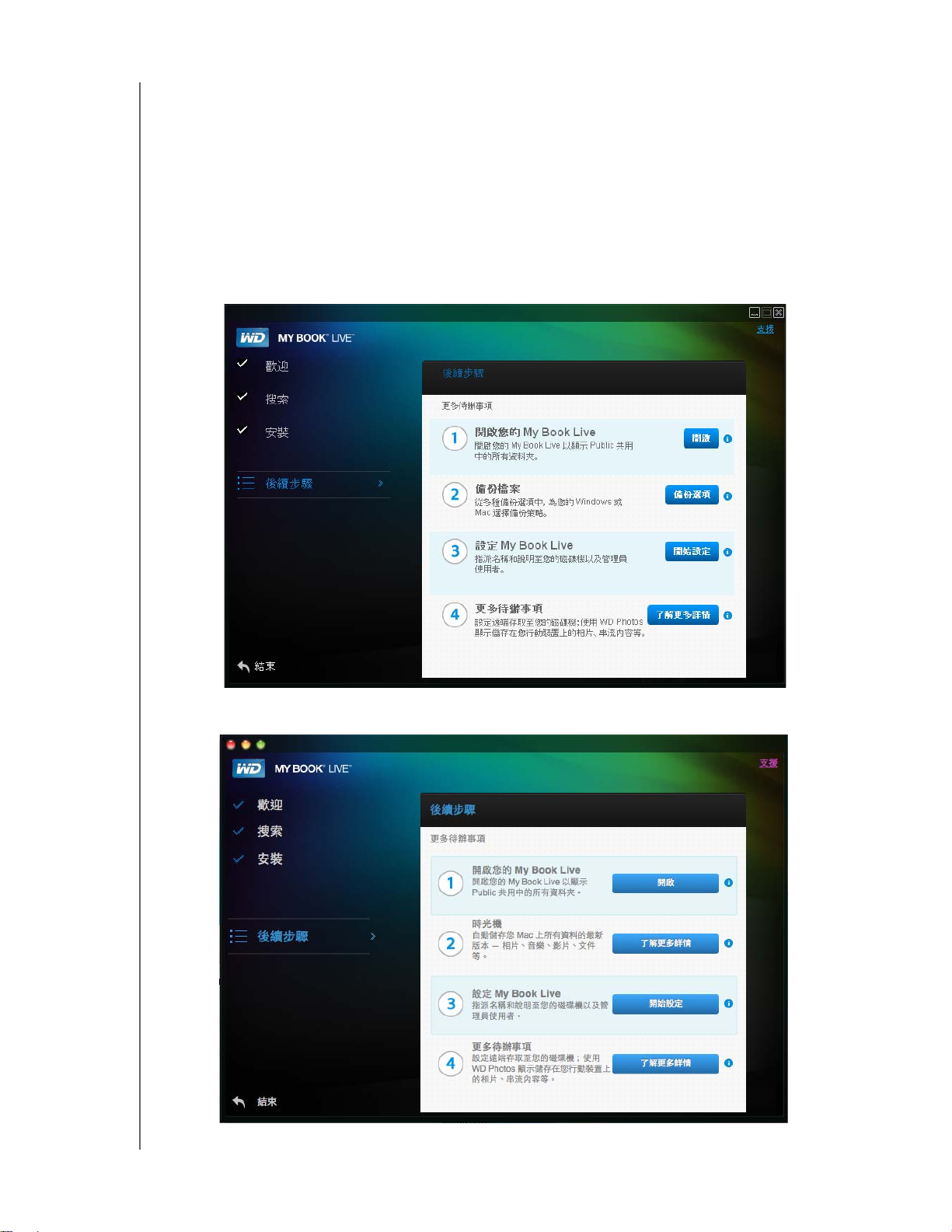
連接硬碟機與快速入門
如需有關使用 WD 快速檢視的資訊,請參閱第 38 頁的 「使用 WD 快速檢視捷
徑」。
注意:
在安裝 WD 快速檢視後,您就可以類似的方式將它升級。此時可使用開始升
級按鈕,而不是開始安裝按鈕。
步驟 3: 執行後續步驟
1. 按一下安裝完成畫面中的後續步驟按鈕,或隨時按下導覽面板中的後續步驟連
結,即可顯示後續步驟畫面:
注意:
必須先執行搜索,才能執行後續步驟。
Windows 中的後續步驟畫面
Mac OS X 中的後續步驟畫面
MY BOOK LIVE
使用手冊
16
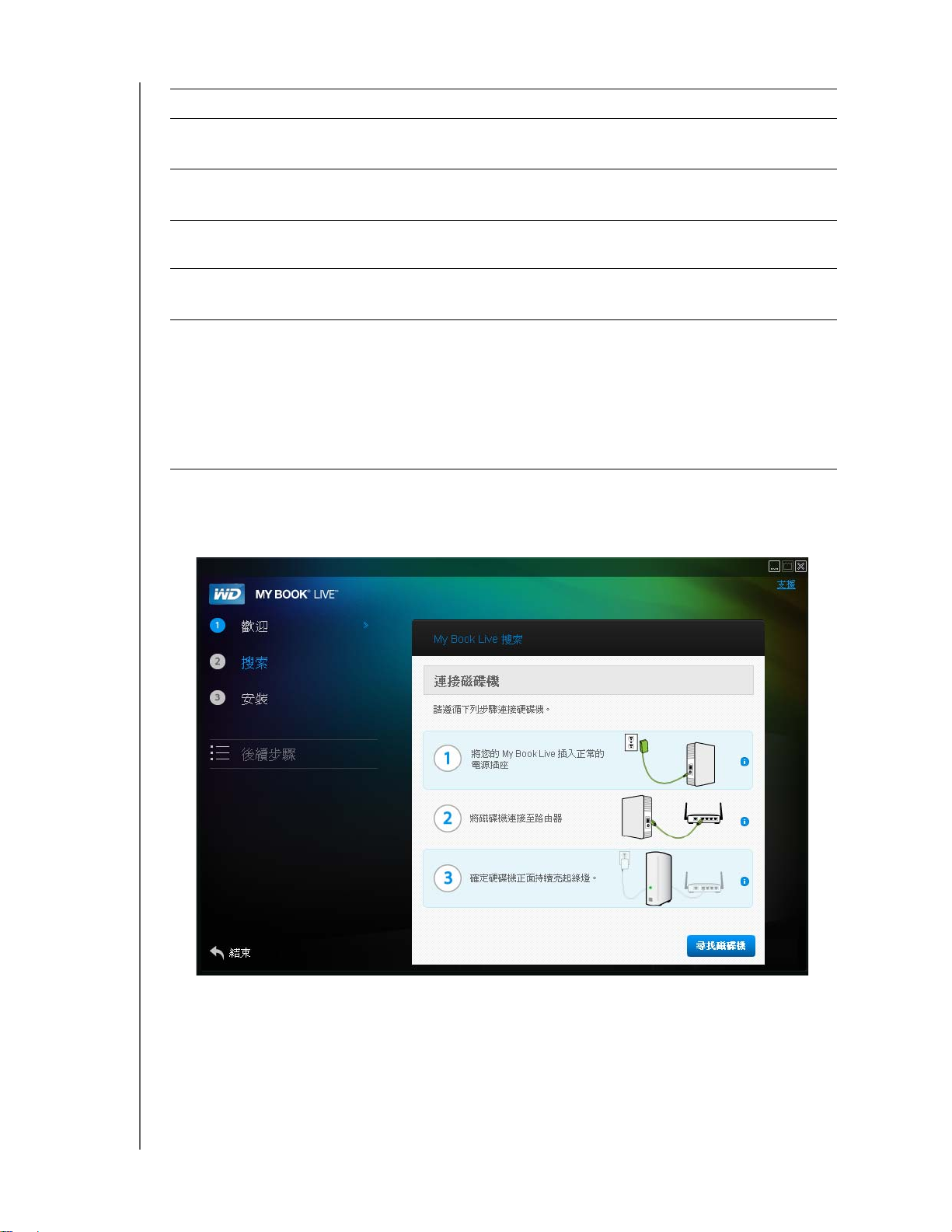
如果您要 . . . 然後 . . .
連接硬碟機與快速入門
開啟您的 My Book Live 磁碟機並檢視其
按一下開啟按鈕。
Public 共用的內容,
備份 PC 上的檔案, 按一下備份選項按鈕。繼續執行第 23 頁的 「備份 / 擷
取 (WD SmartWare)」或第 46 頁的「Windows 備份」。
備份 Mac 上的檔案, 按一下時光機選項旁的了解更多詳請按鈕,然後繼續執
行第 47 頁的 「Apple Time Machine」。
設定您的 My Book Live 磁碟機, 按一下開始設定按鈕。繼續執行第 53 頁的 「啟動 My
Book Live Dashboard」。
• 存取儲存在您磁碟機 Shared Pictures
資料夾中的相片,並在 iPhone、iPad
touch 或 iPad 上展示相片,
按一下了解更多詳情按鈕,然後繼續執行第 65 頁的「遠
端存取設定」或第 91 頁的 「播放 / 串流化影片、相片
和音樂」。
• 遠端存取 My Book Live 磁碟機上的檔
案和資料夾,
• 將影音媒體資料串流至您的家庭娛樂
中心及/ 或您家庭網路上的其他電腦,
連接與故障排除
當 「搜索」找不到磁碟機時,會出現連接磁碟機畫面:
MY BOOK LIVE
使用手冊
17

1. 依照圖中指示和工具提示,以取得有關各步驟的資訊。
2. 按一下尋找磁碟機按鈕。
如果找到磁碟機,將會出現找到 My Book Live 畫面。繼續執行第 12 頁的
「步驟 1: 搜索 My Book Live 磁碟機」。
如果找不到磁碟機,會出現疑難排解畫面,提供有關連接 My Book Live 的更
多資訊:
連接硬碟機與快速入門
3. 依照畫面指示和工具提示。
如果您要 . . . 然後按一下 . . .
回到如何連接畫面,以確定已正確連接磁碟機, 返回按鈕
檢視故障排除說明主題, 其他協助按鈕
再次嘗試搜索磁碟機, 再試一次按鈕
注意:
如果您仍無法連接您的磁碟機,請在 WD 知識庫 (http://support.wdc.com) 上
搜尋 Answer ID 5679。
不透過光碟開始使用 (Windows 7/Vista & Mac)
如果您不透過產品光碟開始使用並安裝 WD SmartWare(限 Windows),您仍可以:
將 My Book Live 當成外接式硬碟機使用,並可拖放檔案至該硬碟機。
使用 WD My Book Live Dashboard 設定磁碟機。(請參閱第 52 頁的「My Book
Live Dashboard 簡介」。 )
使用 Windows 備份或 Apple Time Machine(請參閱第 47 頁的「Apple Time
Machine」 )儲存和還原檔案 (請參閱第 19 頁的 「使用 Windows Vista/
Windows 7」)。
MY BOOK LIVE
使用手冊
18
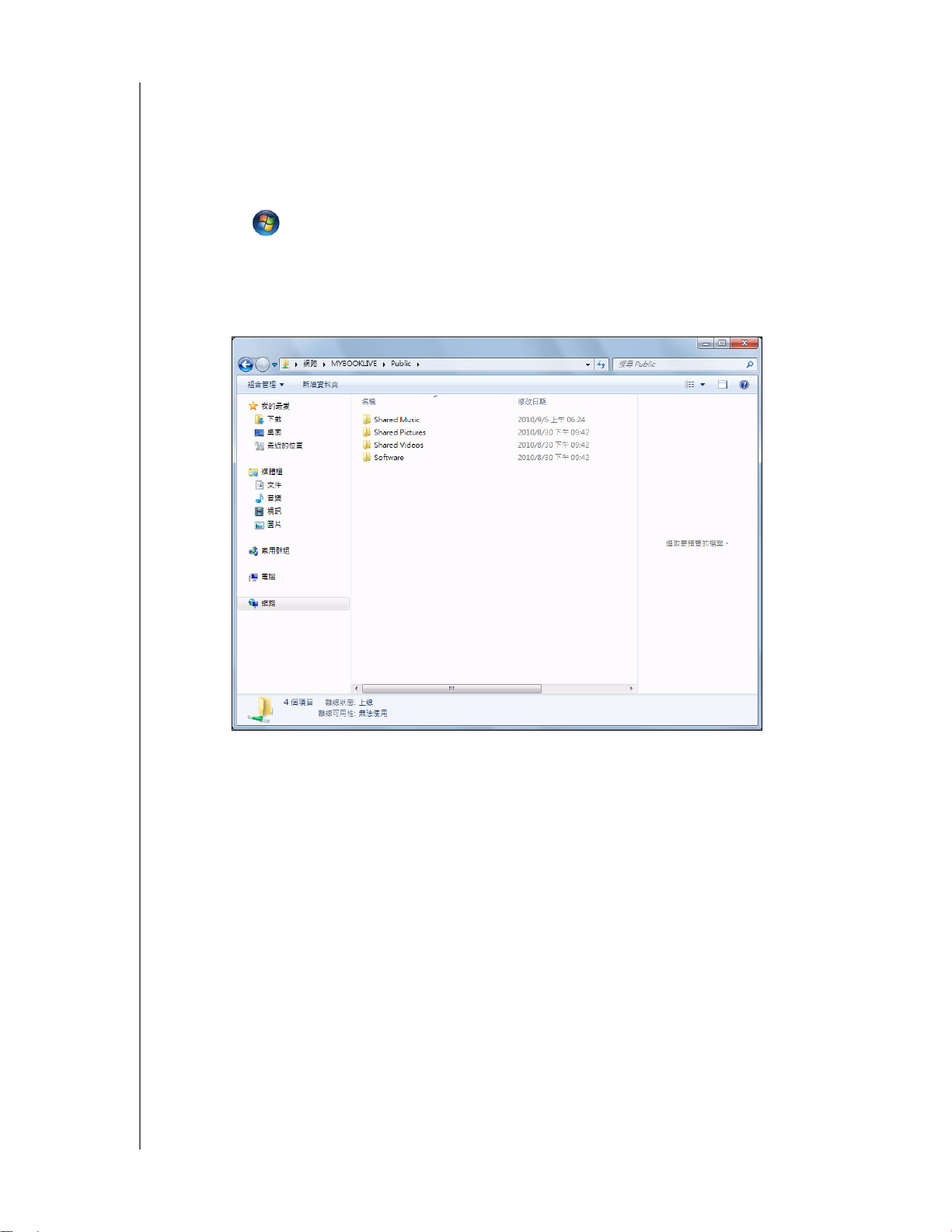
連接硬碟機與快速入門
使用 Windows Vista/Windows 7
開啟 Public 資料夾
另一種替代方式是使用產品光碟,依以下方式開啟磁碟機:
1. 實體連接硬碟機至您的網路 (請參閱第 9 頁)。
2. 按一下 > 電腦 > 網路 > MYBOOKLIVE,然後找到該磁碟機的 Public 資
料夾。
3. 連按兩下 Public 資料夾即可顯示 Shared Music、Shared Pictures、Shared Videos
和 Software 子資料夾。您現在可使用 Windows 檔案總管將檔案拖放至共用媒
體資料夾中:
注意:
本軟體資料夾包含光碟上的所有軟體。連按兩下資料夾,然後連按兩下
SmartWare 即可顯示此軟體。如果您的作業系統是 32 位元,請按一下 WD
SmartWare Setup (x86)。否則,請按一下 WD SmartWare Setup (x64)。
啟動 My Book Live Dashboard 以設定您的磁碟機
如要存取 WD My Book Live Dashboard 以設定您的磁碟機:
1. 實體連接硬碟機至您的網路 (請參閱第 9 頁)。
2. 開啟瀏覽器,然後輸入 http://< 磁碟機名稱或 IP 位址 >/ 作為位址。例如:
http://195.168.1.10/ 或 http://mybooklive/
3. 繼續執行第 54 頁的 「瞭解 My Book Live Dashboard」。
MY BOOK LIVE
使用手冊
19
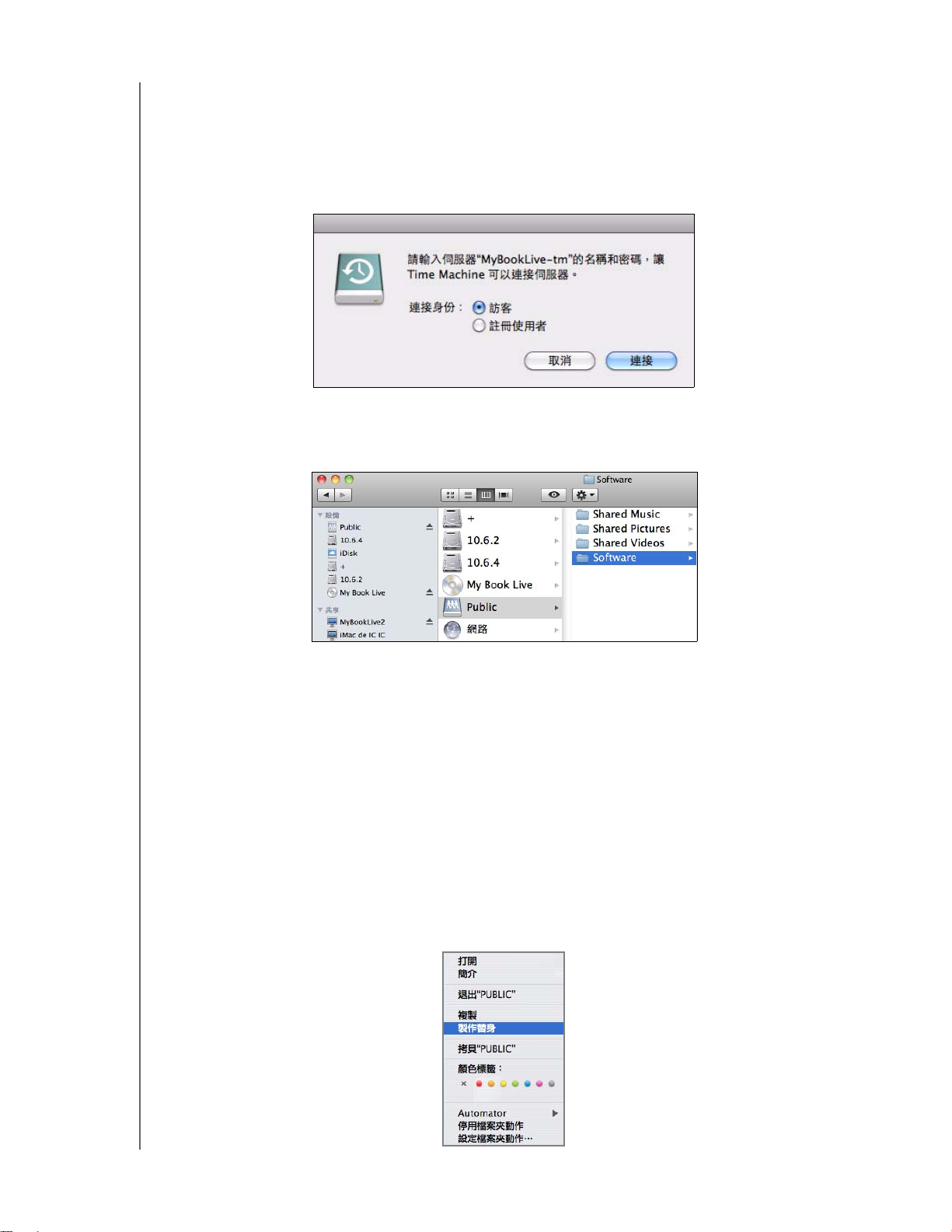
連接硬碟機與快速入門
使用 Mac OS X Leopard/Snow Leopard
使用 Finder 或開啟 Public 資料夾
1. 在 Finder 視窗中,按一下側邊列上共用項目之下的 MyBookLive。
2. 如果出現授權畫面,請選擇訪客,然後按一下連接以顯示 Public 共用:
3. 連按兩下 Public 資料夾以顯示媒體子資料夾: Shared Music、Shared Pictures
和 Shared Videos。您現在可使用 Finder 將檔案拖放至共用資料夾中:
注意:
Public 資料夾圖示會自動顯示在桌面上。
注意:
本軟體資料夾包含光碟上的所有軟體。連按兩下資料夾,然後連按兩下
SmartWare 資料夾以顯示 WD SmartWare 和其他檔案的清單。雖然您目前
無法在 Mac 上安裝 WD SmartWare,您可以使用其他軟體檔案。
4. 如果要讓共用磁碟機圖示永遠出現在桌面上,請製作替身。以下是製作替身的兩
種方式:
注意:
按一下您要製作替身的項目 (例如 Shared Music),按住滑鼠按鈕,同時按
製作替身之前,請按一下 Finder > 偏好設定,確定已連接的伺服器已選取。
住 Cmd 和 Option 鍵,然後將項目拖曳至您要顯示替身的位置。這個動作
並不會移動原始項目,而會在新的位置製作替身。
- 或 -
對您要製作替身的項目 (例如 Shared Music)按滑鼠右鍵,然後按一下檔
案 > 製作替身。
MY BOOK LIVE
使用手冊
20
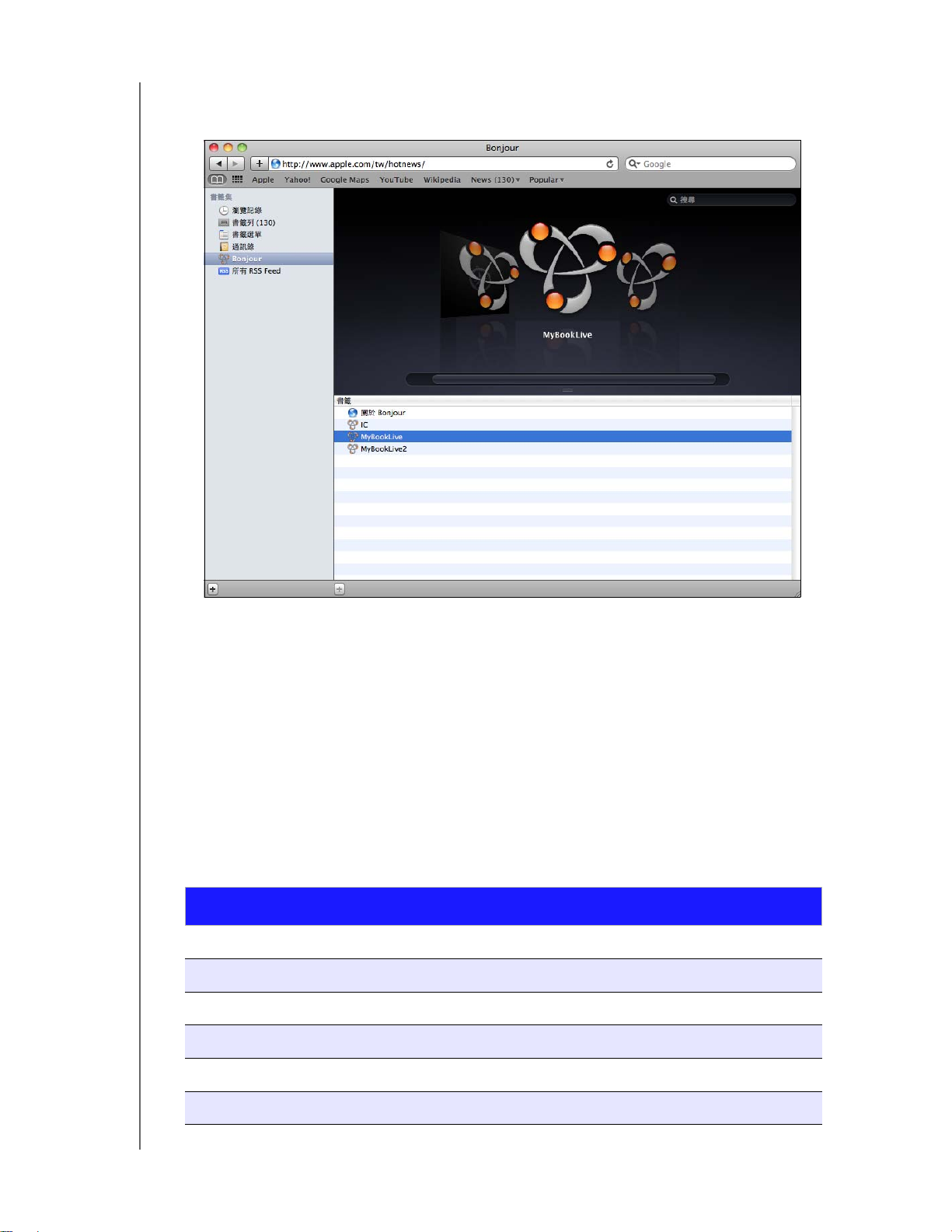
使用 Bonjour 來尋找和設定磁碟機
1. 開啟 Safari 然後按一下書籤圖示:
連接硬碟機與快速入門
2. 按一下 Bonjour 然後連按兩下 My Book Live 磁碟機以顯示 My Book Live
Dashboard 首頁。
3. 請繼續執行第 54 頁的 「瞭解 My Book Live Dashboard」。
我現在可以做什麼?
您的 My Book Live 磁碟機已準備就緒,並可透過磁碟機代號存取,讓您拖放檔案至
您的磁碟機,並將檔案從磁碟機移至您網路中已根據本章的指示設定好的電腦。您
也可以自動備份電腦檔案、自訂磁碟機設定、從遠端位置存取您的檔案,並將磁碟
機當作媒體伺服器使用。
此使用手冊包含有關設定和使用磁碟機的資訊和說明。常見的活動如下所示:
我要如何 . . . 請參閱 . . .
將電腦備份至 My Book Live 磁碟機 第 23 頁
將我的資料從 My Book Live 磁碟機還原至我的電腦 第 32 頁
設定自動更新 WD SmartWare 軟體 第 37 頁
存取網路上的 My Book Live 磁碟機 第 83 頁
使用 My Book Live Dashboard 來自訂我的磁碟機 第 57 頁
開啟私有共用 第 80 頁
MY BOOK LIVE
使用手冊
21
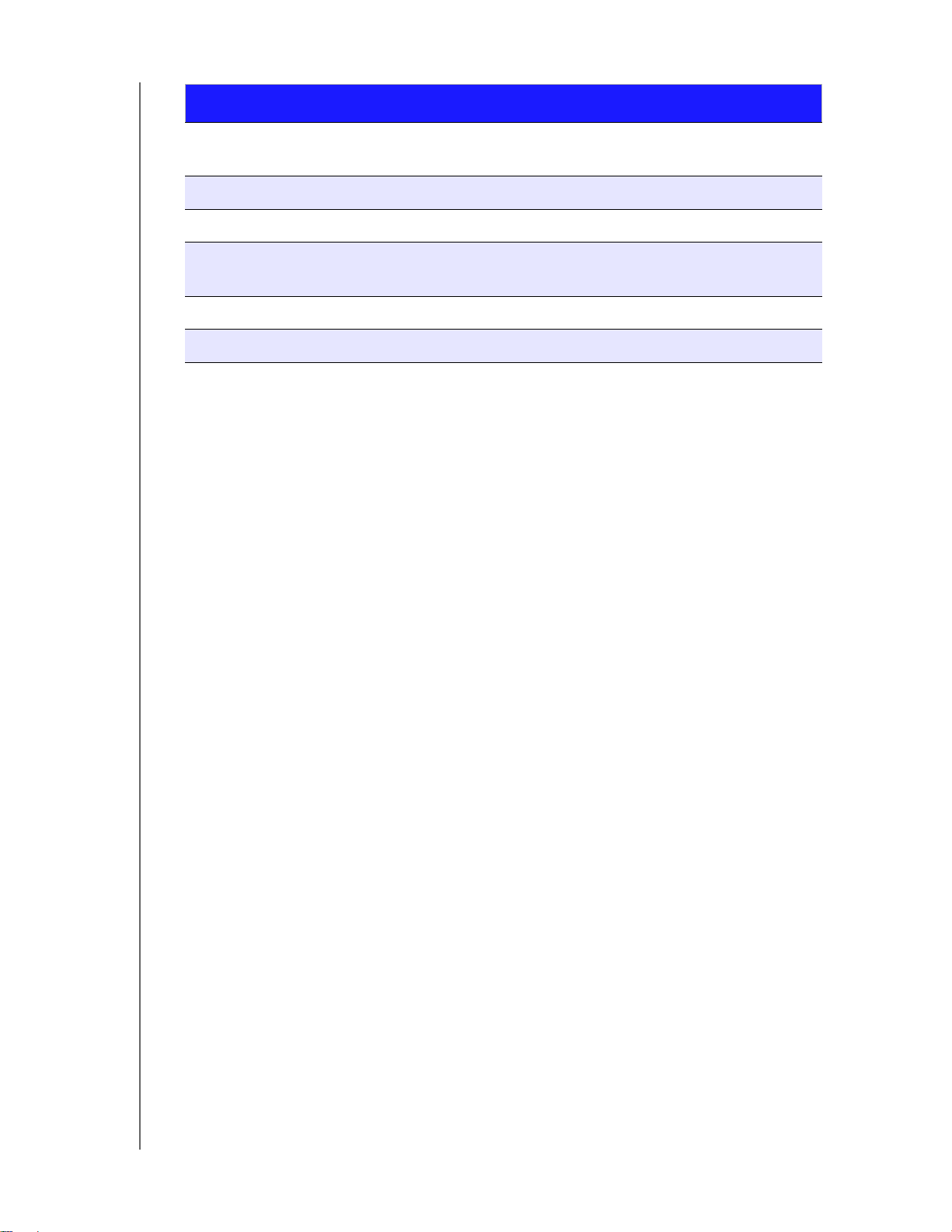
連接硬碟機與快速入門
我要如何 . . . 請參閱 . . .
將 My Book Live Dashboard 還原至原廠設定值 第 63 頁
第 101 頁
更新 My Book Live Dashboard 韌體 第 59 頁
從 iPhone、iPod touch 或 iPad 使用 WD Photos 第 87 頁
啟用或停用 My Book Live 應用程式,例如 TwonkyMedia Server、MioNet
第 68 頁
Remote Access 和 iTunes
播放和串流影音媒體內容 第 91 頁
使用 iTunes® 服務 第 99 頁
MY BOOK LIVE
使用手冊
22
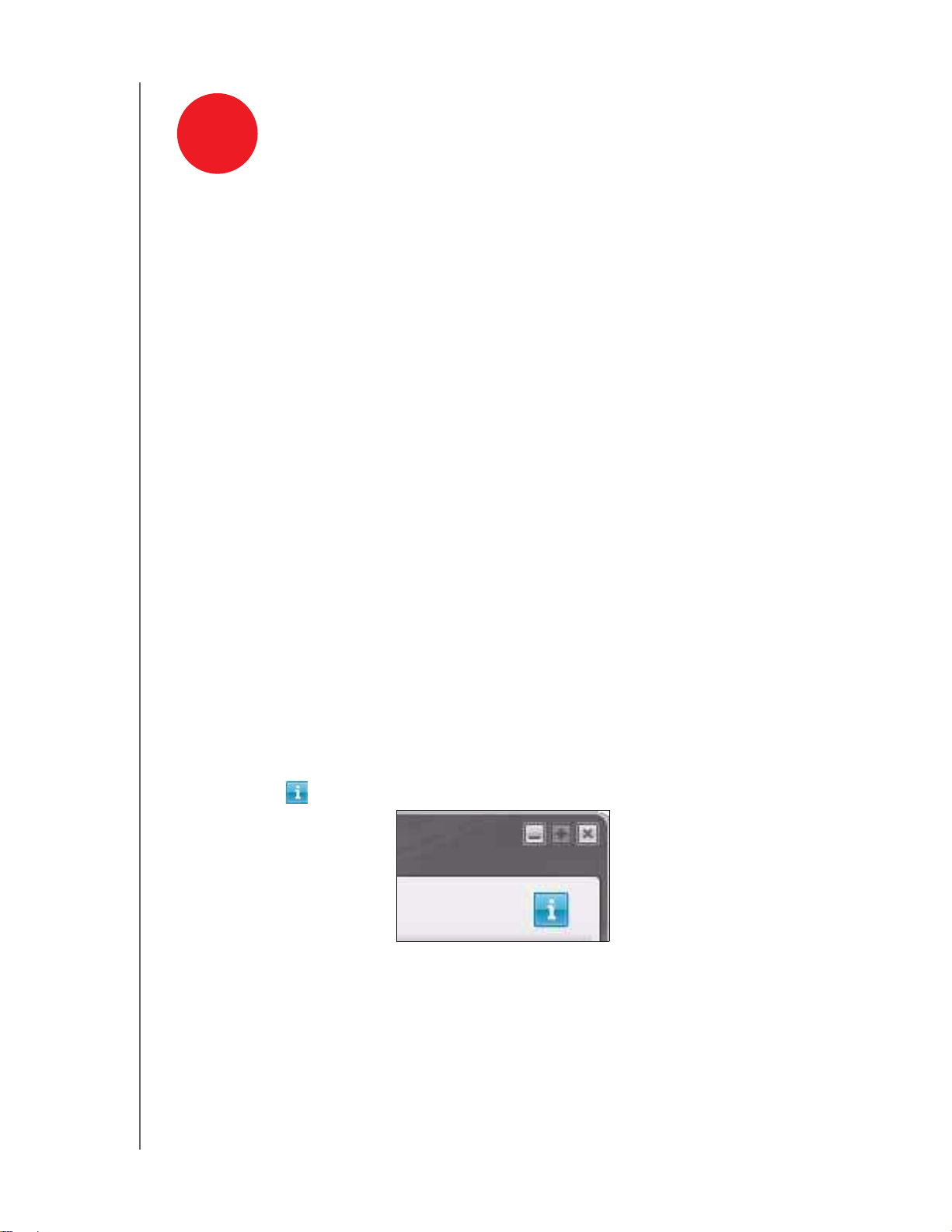
備份 / 擷取 (WD SMARTWARE)
4
WD SmartWare 概述
安裝和使用 WD SmartWare 軟體
WD SmartWare 首頁畫面
全部備份
使用進階備份功能
擷取備份
備份 / 擷取 (WD SmartWare)
WD SmartWare 概述
WD SmartWare 軟體是一款簡單易用的解決方案,可讓您:
自動保護您的資料 – 每當您新增或變更檔案時,可立即自動連續備份。
注意:
在備份時可以檢視備份進度 – 視覺化備份組織和分類顯示您的內容,並顯示
備份的進度。
輕鬆擷取遺失的檔案 – 不論是遺失所有資料或覆寫了重要檔案,都可以將重
要資料還原至其原始位置。
控制備份 – 自訂您的備份。
只要 My Book Live 和電腦仍連接至您的網路,就會持續提供自動備份保護。
如果您中斷連接網路,就會暫時停止備份。在您重新連接後,WD SmartWare
會自動掃描您的電腦是否有新增或變更的檔案,並繼續提供備份保護。
檢視資訊 / 線上說明主題
每個 WD SmartWare 畫面都可讓您輕鬆存取線上說明資訊,以快速引導您完成備
份、擷取和設定工作。每當您不確定該做什麼時,只需按一下畫面中右上角的資訊 /
線上說明圖示 即可:
在檢視線上說明後,如要關閉資訊 / 線上說明畫面,請按一下該畫面右上角的 X
按鈕。
MY BOOK LIVE
使用手冊
23
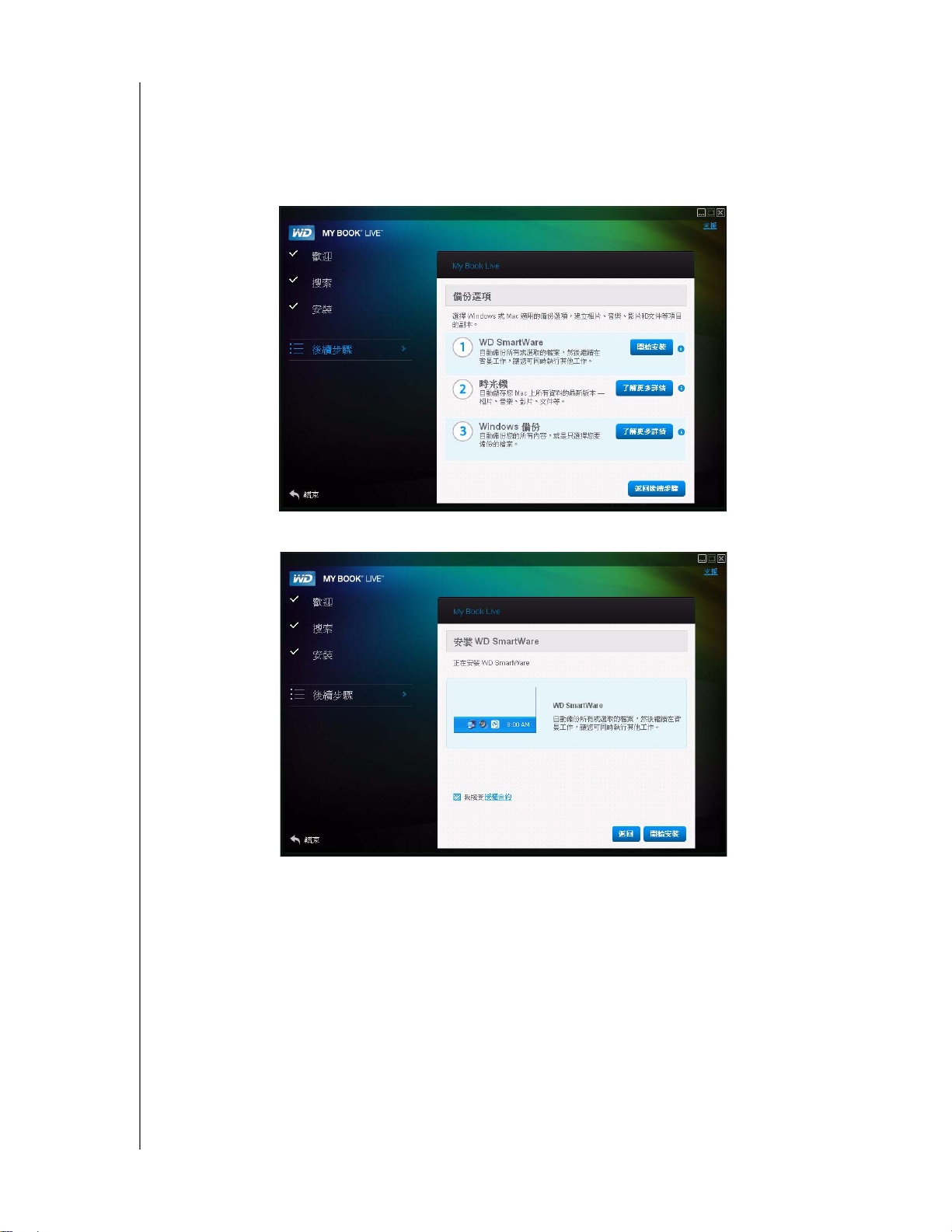
備份 / 擷取 (WD SMARTWARE)
安裝和使用 WD SmartWare 軟體
安裝 WD SmartWare
1. 在光碟的後續步驟畫面中,按一下備份選項按鈕即可顯示備份選項畫面:
2. 按一下 WD SmartWare 右側的開始安裝按鈕即可顯示 WD SmartWare 頁面:
3. 按一下授權合約連結,然後在閱讀完合約內容後,選擇我接受核取方塊。
MY BOOK LIVE
使用手冊
24
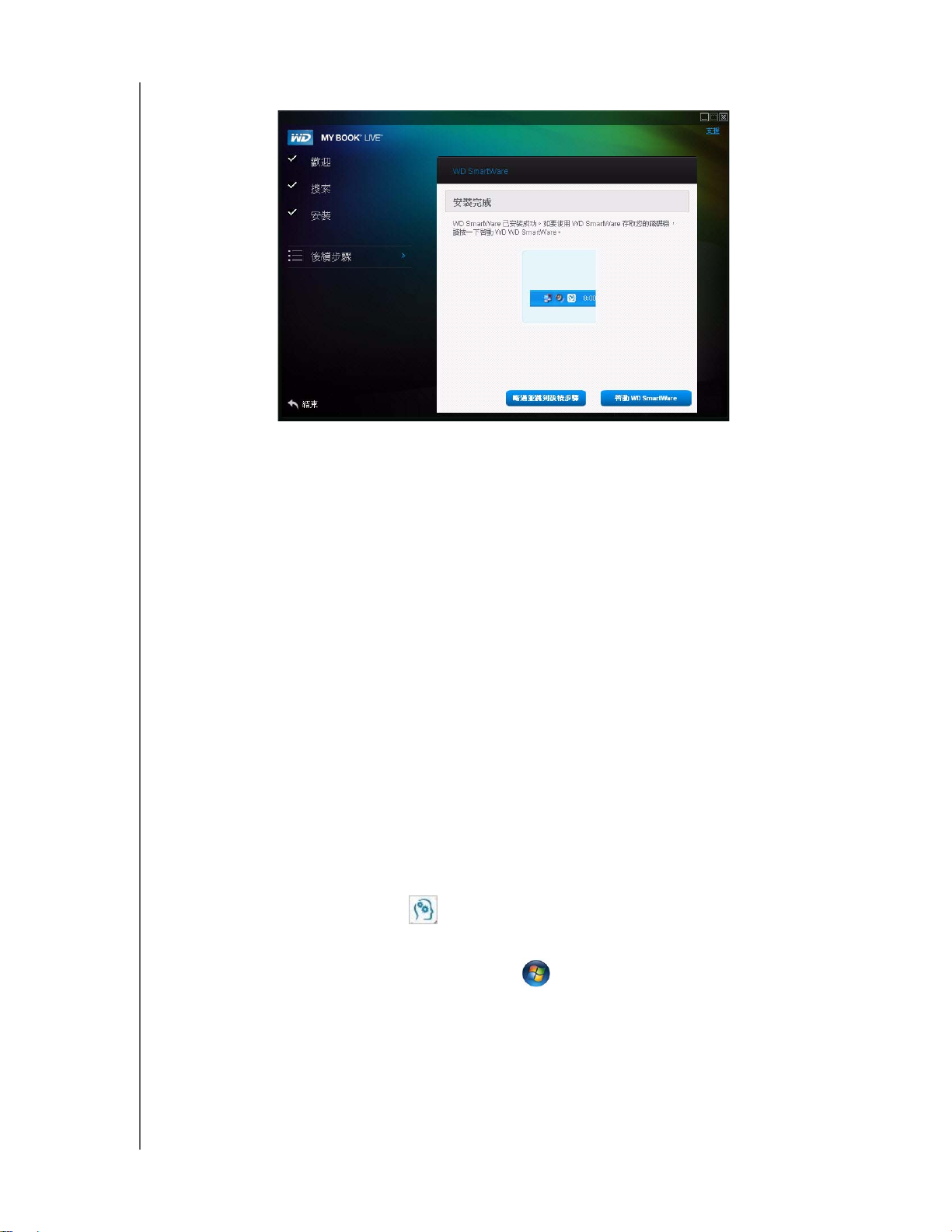
備份 / 擷取 (WD SMARTWARE)
4. 按一下開始安裝按鈕。當安裝完成時,會出現安裝完成畫面。
5. 按一下啟動 WD SmartWare 按鈕即可顯示 WD SmartWare 首頁頁面。(請參閱
第 26 頁的 「WD SmartWare 首頁畫面」。 )
使用 Rally 驅動程式來安裝 WD SmartWare
您也可以透過 Rally 驅動程式將 WD SmartWare 軟體安裝在 Windows Vista/
Windows 7 系統上。
第一次將 My Book Live 連接至您的網路並啟動 Windows Vista/Windows 7 時會出
現提示,詢問是否允許系統找到我們的 Rally 驅動程式。如果您允許這麼做,系統
會到 Windows 更新網站上尋找驅動程式。如果找不到 (例如,如果您未連接上
網),會出現通知訊息。您可以取消此訊息並繼續。
在正確安裝後,Rally 會在網路之下放置一個 My Book Live 大圖示。如要使用此驅
動程式安裝 WD SmartWare 軟體,請在該圖示上按一下滑鼠右鍵,然後選擇安裝
WD SmartWare。
在安裝後啟動 WD SmartWare
在您安裝 WD SmartWare 軟體後,可使用以下其中一個選項:
WD SmartWare 圖示 – 在 Windows 系統匣中,於 WD 快速檢視圖示上
按一下滑鼠左鍵或右鍵即可顯示主功能表,然後選擇 WD SmartWare,或
Windows 檔案總管 – 按一下開始或 ,然後按一下程式集 >
WD SmartWare > WD SmartWare。
MY BOOK LIVE
使用手冊
25
